Hər bir Android smartfon istifadəçisi Google Play proqramı ilə tanışdır. Bu, müxtəlif proqramları, kitabları, musiqiləri və s. yükləməyə imkan verən mülkiyyət proqramıdır. Bu proqramda qəzalar olduqca nadirdir, lakin baş verir. Buna görə də, bu gün ən ümumi haqqında danışacağıq Google səhvləri Play, eləcə də onları həll etmək yolları.
Səhv 24
Bəzi proqramları quraşdırmağa çalışarkən görünə bilər. Bu, bu proqramın artıq cihazınızda quraşdırıldığı (bizim vəziyyətimizdə Go Launcher Ex) və silindikdən sonra yeni quraşdırmaya birbaşa müdaxilə edən əməliyyat sistemində "quyruqlar" (bəzi qovluq və ya fayl) qalması səbəbindən baş verir. .
Problemi həll etmək üçün cihaz köklü olmalıdır. Bir fayl menecerinin köməyi ilə, bu halda Root Explorer ən yaxşısıdır, sdcard / android / data / qovluğuna getmək və quraşdırıla bilməyən tətbiqin qalıqlarını silmək lazımdır. Nümunə olaraq, fotoşəkildə Go Launcher Ex proqramının "quyruqlarının" çıxarılması göstərilir:
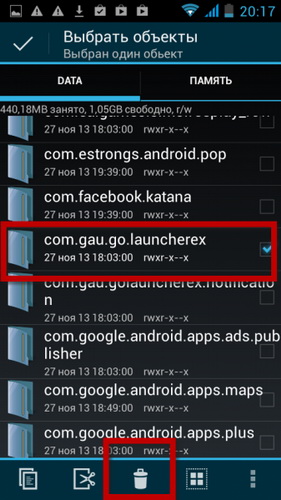
Səhv 101
Bu vəziyyətdə, yeni proqramların quraşdırılması səbəbiylə bloklanır böyük rəqəm artıq mövcuddur. Bu problemi həll etmək üçün yalnız lazımsız proqramları silmək lazımdır. Bu kömək etmirsə, Google Play Store-un önbelleği və məlumatları, eləcə də Google Play Xidmətləri təmizlənir.
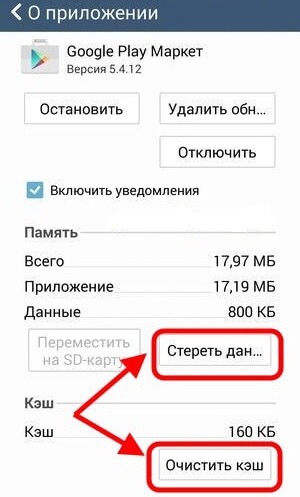
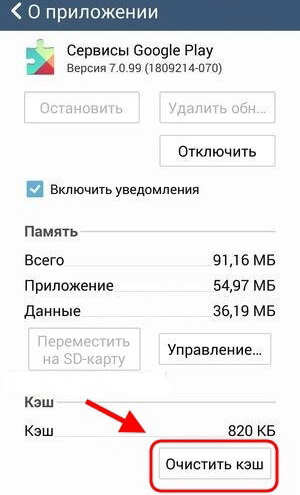
Səhv 413
Bu səhv, bir qayda olaraq, Ümumdünya Şəbəkəsinə daxil olmaq üçün proksi serverin istifadəsi səbəbindən baş verir və tətbiqi yükləməyə və ya yeniləməyə imkan vermir. Bunu həll etmək üçün istifadəçi yalnız öz brauzerinin və Google xidmətlərinin keşini təmizləməlidir. Bunu etmək üçün "Hamı" sekmesinde tətbiq menyusuna keçin və "Google Play Xidmətləri" və " Play market". Onlara münasibətdə "Məlumatları sil" və "Dayan" tətbiq edin.
Səhv 481
Bu halda, Google hesabında problem var. Bu problem mövcud hesabı silməklə həll edilir. Siz "Parametrlər" - "Hesablar" - "Google" bölməsinə keçməlisiniz və hesabı silməlisiniz. Cihazı yenidən başladın və yenidən əlavə edin. Bu kömək etmirsə, qeydiyyatdan keçməli və yeni hesab əlavə etməlisiniz.
Səhv 491
Bir qayda olaraq, hər hansı bir proqramı yeniləmək və ya yükləmək mümkün olmadığını söyləyir. Bu problemdən xilas olmaq üçün Google hesabınızı yenidən quraşdırmalısınız. Əvvəlcə "Parametrlər" - "Proqramlar" - "Tətbiq İdarəetmə" - "Hamı" bölməsinə keçməlisiniz və "Google Play Xidmətlərini" tapmalısınız, sonra bu komponentin önbelleğini və məlumatlarını təmizləyin. Cihazı yenidən başladın. "Parametrlər" - "Hesablar və sinxronizasiya" bölməsinə keçin və hesabınızı silin. Cihazı yenidən başladın və sonra silinmiş hesab əlavə edin və ya yeni Google hesabı yaradın.
Səhv 492
Java proqramlaşdırma dilində yazılmış bütün proqramları və kodu işlədən Dalvik virtual maşınının işləməsi ilə bağlıdır. Əvvəla, 492 səhvini həll etmək üçün sadə bir önbelleği istifadə edin və Google Xidmətləri və Play Store məlumatlarını silin. Bu kömək etmirsə, menyu vasitəsilə cihazın zavod parametrlərini bərpa etməli və ya Bərpa rejiminə yükləməli və içindəki "önbelleği sil / dalvik önbelleği" adlı elementi aktivləşdirməlisiniz. Unutmayın ki, bu, telefonunuzdan məlumatı siləcək, ona görə də əvvəlcə sizə lazım olan ən vacib məlumatların ehtiyat nüsxəsini çıxarın.

Səhv 498
Bu, əsasən İnternetə daxil olduqda və məzmunu endirərkən baş verir. Bunun səbəbi tam önbellekdir. Buna görə də, bu səhvdən xilas olmaq üçün tətbiqlərinizin önbelleğini təmizləməlisiniz və bütün lazımsız faylları silməlisiniz. Bu kömək etmirsə, smartfonu / planşetinizi Bərpa rejimində yükləməyə çalışın, bunun üçün söndürülmüş cihazda eyni vaxtda güc və ev düymələrini və ya güc və səs azaltma düymələrini bir neçə saniyə basmalısınız. Bərpa rejimində "Önbelleği silmək" bölməsini tapın və seçin.

Səhv 919
Bu halda, proqramın yüklənməsi uğurlu olur, lakin yaddaş çatışmazlığı səbəbindən sadəcə açılmır. Həll üçün lazım olan bütün lazımsız proqramları və digər məlumatları sadəcə silməkdir. Həmçinin, yaddaş kartında boş yer varsa, bəzi proqramları köçürə bilərsiniz.
Səhv 921
Bu səhv adətən proqramların quraşdırılmasını bloklayır. Bunu həll etmək üçün sadəcə Google Service Framework və Play Market-in önbelleğini təmizləməlisiniz və sonra cihazı yenidən başladın.
Səhv 923
Çox vaxt proqramları sinxronlaşdırarkən və ya keş yaddaşı dolu olduqda çökür. İlk addım cihazın yaddaşını yoxlamaqdır. Boş yer yoxdursa, o zaman yaddaşı lazımsız (uzun müddət istifadə olunmayan) proqramlardan təmizləmək lazımdır. Əgər hələ də çox boş yeriniz varsa, o zaman "Google Service Framework", "Play Market", "Download Manager" önbelleğini təmizləməyə çalışın.
Bu problemi həll etməyin başqa bir yolu cihazı Bərpa rejimində və ya ClockWorkMod-da yükləməkdir. Bu halda, "Keş bölməsini silmək" maddəsini tapıb istifadə etməlisiniz.
Səhv 927
Bu, Google Play mağazasının özünü yeniləməsi zamanı baş verir və istənilən proqramın yüklənməsini bloklayır. Problem çox sadə şəkildə həll olunur: sadəcə bir müddət gözləmək və yükləmək və ya yeniləmək cəhdinizi təkrarlamaq lazımdır.
Səhvlər 941 və 942
Bu səhvlərdən hər hansı biri baş verərsə, Google Play-i dayandırmalısınız. Növbəti addım önbelleği və yeniləmələri silməkdir. Google Framework və Download Manager ilə oxşar hərəkətləri həyata keçirin. Bundan sonra, cihazla əlaqəli Google hesabını silin. Yenidən yükləyin və yeni hesab əlavə edin.
Əməliyyatla məşğul olan gadgetın hər üçüncü sahibi Android sistemləri, ekranda səhv bildirişlərini gördü. Onların əksəriyyəti Google Play xidmətlərinin işləməsi ilə bağlıdır. Əsasən, bu bildirişi görürsünüz: Google Play Xidmətləri proqramında xəta baş verdi. Bu cür nasazlıq bu proqramın və ya bir-biri ilə qarşılıqlı əlaqədə olan sistem proqramlarının uğursuzluğudur. Bu məqalənin bir hissəsi olaraq, Google Play xidmətləri ilə əlaqəli hansı səhvlərin olduğunu təsvir edəcəyəm və onlardan qurtulmağa kömək edəcək üsulları göstərəcəyəm.
Nömrəsiz xəta
Google Play Xidmətlərində nasazlıqlar və xəta bildirişləri çox yayılmışdır. Onların bir çoxunun öz nömrəsi var, onların köməyi ilə problemin tam olaraq nə olduğunu müəyyən edə və ya problemin həlli yollarının axtarışını daraltmağa kömək edə bilərsiniz. Bu da olur ki, Android Google Play Xidmətləri proqramında səhv nömrəsi təqdim etməyib.
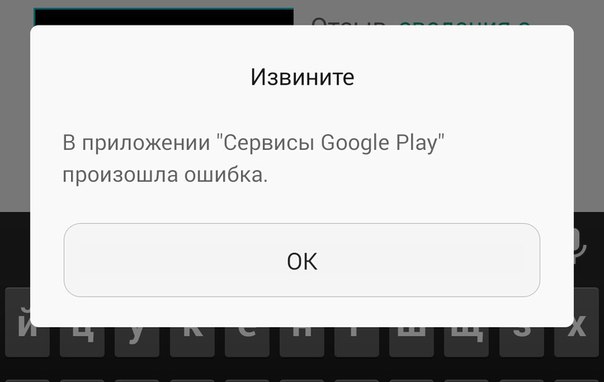
Bu vəziyyətdə, növbə ilə aşağıdakı hərəkətləri edə bilərsiniz:
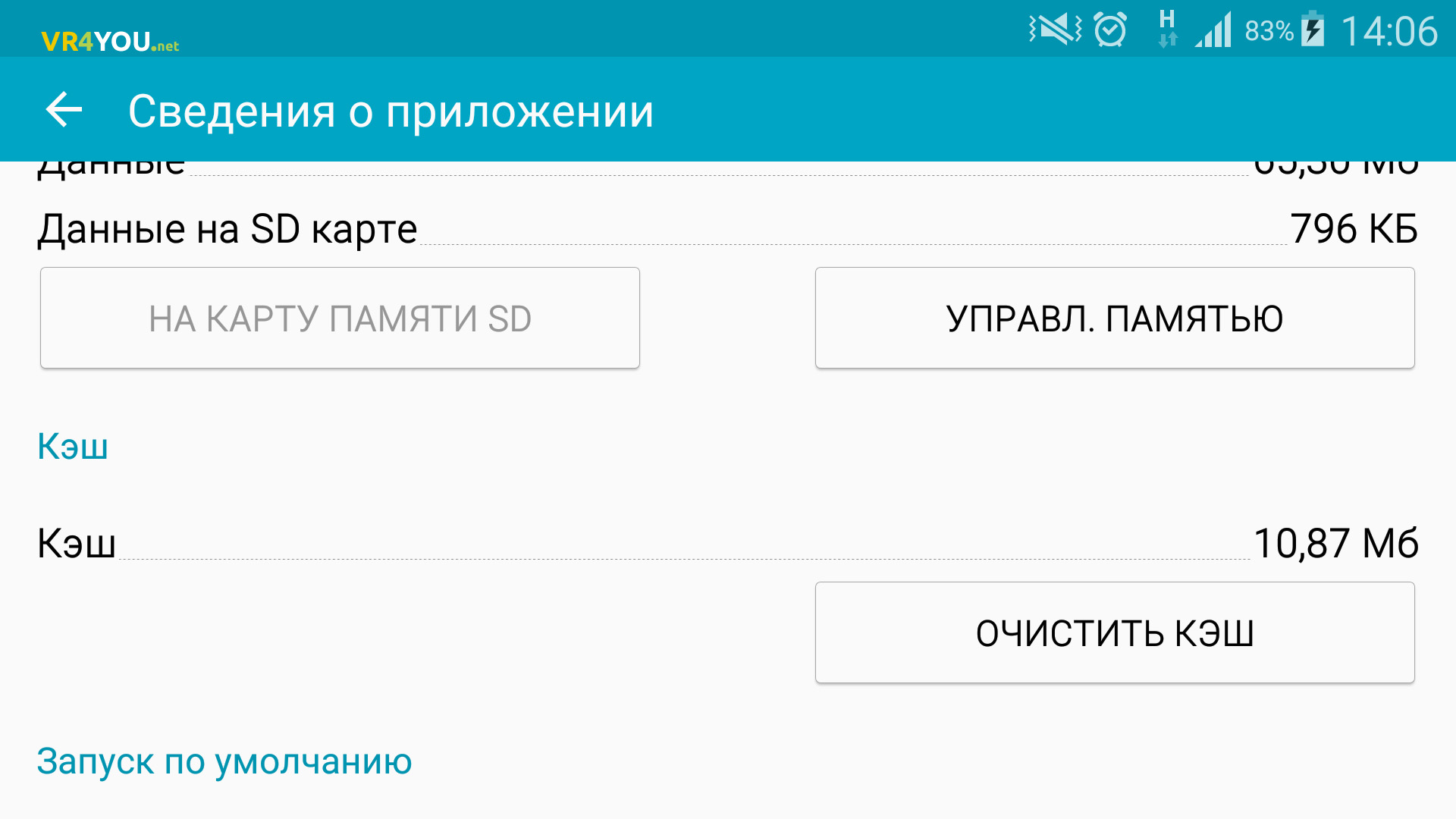
Nömrə ilə bağlı səhvlər
Səhv nömrələri problemi müəyyən etməyə kömək edir. Hər bir kodda problemlərin həllinə kömək edəcək məlumatlar var. Kodlu bir çox bildiriş var, buna görə məqalədə onları artan qaydada sıralayacağıq.
Proqram quraşdırılması zamanı naməlum xəta kodu -24
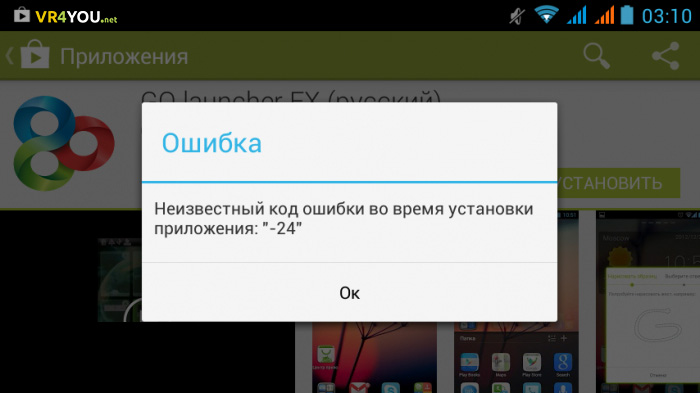
Android-də bir proqram quraşdırarkən səhv 24 "məlumatların üst-üstə düşməsi" zamanı baş verir. Bu, adətən artıq cihazda olan proqramın yenidən quraşdırılması zamanı özünü göstərir. Səbəb sistemdə qalan proqramın "əvvəlki faylları" ilə yeni faylları quraşdırarkən münaqişədir.
Problemi həll etmək üçün əvvəlki proqram fayllarını silməlisiniz. Bu tələb edəcək. Superuser hüquqları ilə işləyən Root Manager və ya Root Explorer proqramlarından istifadə edərək qovluğa keçin sdcard/android/data/ və istədiyiniz proqramın köhnəlmiş fayllarını silin.
-101 xətası səbəbindən tətbiqi yükləmək alınmadı
Səhv kodu 101 Android cihazınızın yaddaşında kifayət qədər boş yer olmadığını bildirir. Düzəltmək üçün yaddaşı boşaltın:
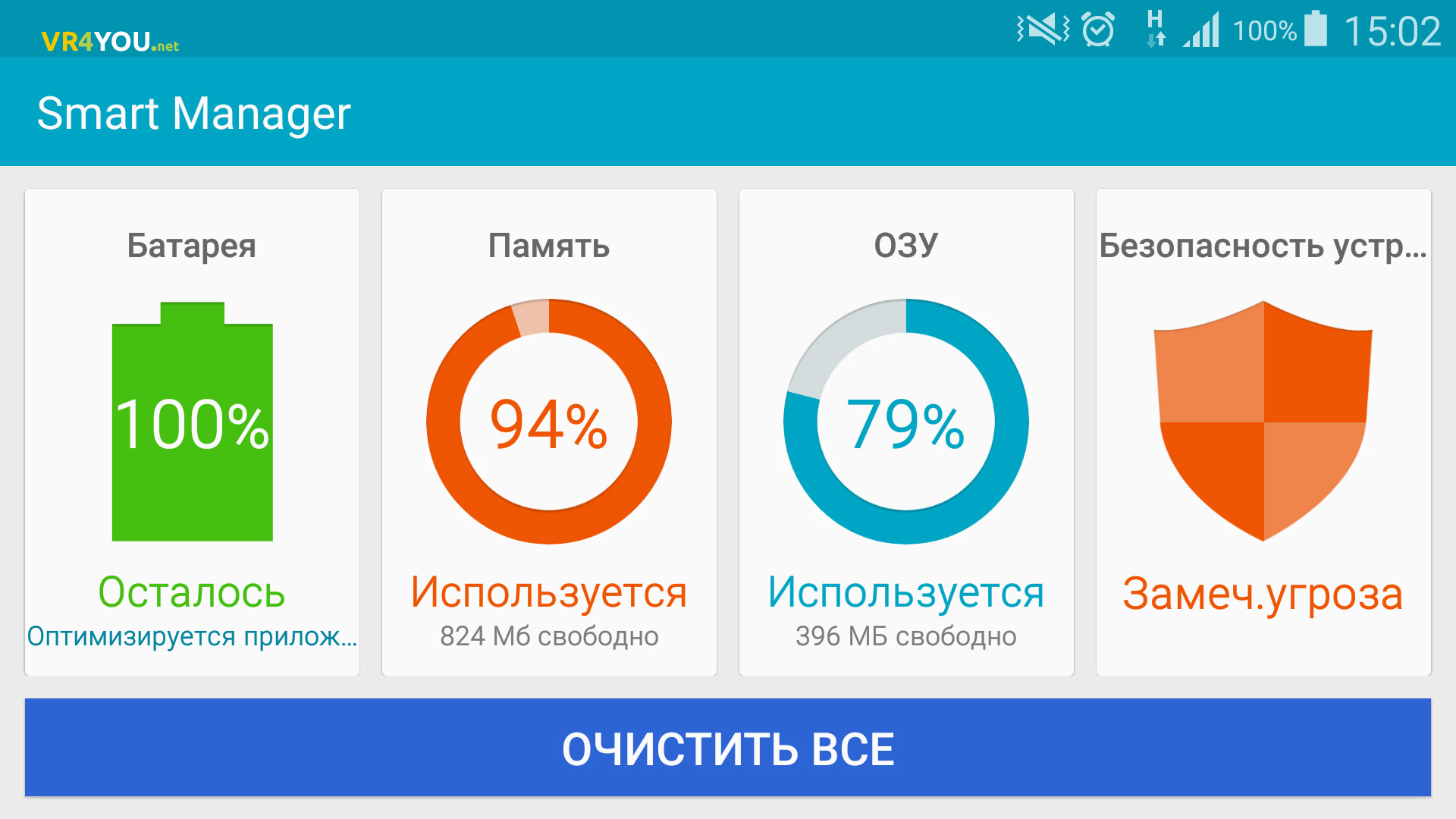
403 xətası səbəbindən Google Play Xidmətləri tətbiqini yeniləmək alınmadı
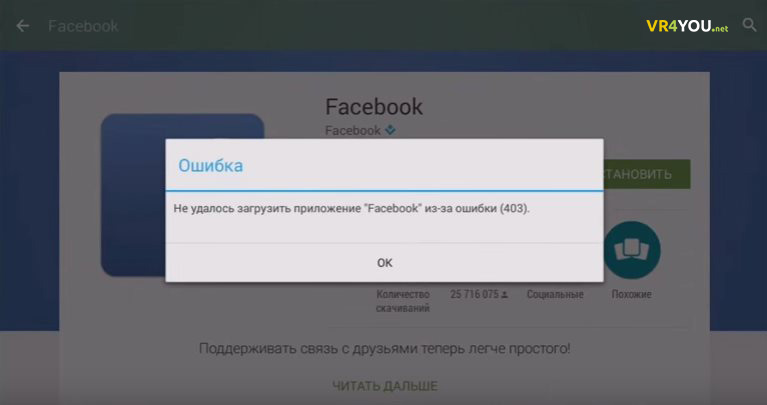
Adətən, Play Market-də məhsul üçün ödəniş etməyə çalışdığınız zaman, iki və ya daha çox Google hesabı bir Android cihazına qoşulduqda nasazlıq baş verir.
Silinmə Prosesi: Alış-veriş etmək istədiyiniz yalnız bir hesabı buraxın. Bu təlimat Android-də kömək edəcəkdir. Sonra problemin baş verdiyi proqramı silin və alışı təkrarlayın.
Məsləhət! Başqa bir tətbiqdə 403 Play Market səhv kodunu almısınızsa, linkdəki məlumatları yoxlayın.
Səhv kodu 413
üçün işləyirsənsə Android cihazı proksi server vasitəsilə - bu bəzi nasazlıqlara səbəb ola bilər. Düzəltmək üçün aşağıdakıları edin:
- önbelleği təmizləyin, işi dayandırın və sonra Google Play Xidmətləri proqramının məlumatlarını təmizləyin;
- Play Market ilə də eyni şeyi edin;
- işlədiyiniz İnternet brauzerinin keşlənmiş məlumatlarını təmizləyin.
Kod 481
Arızanın səbəbi - nasazlıqlar Google hesabı.
Həll yolu köhnə hesabı sildikdən sonra yeni hesabı əlaqələndirməkdir:
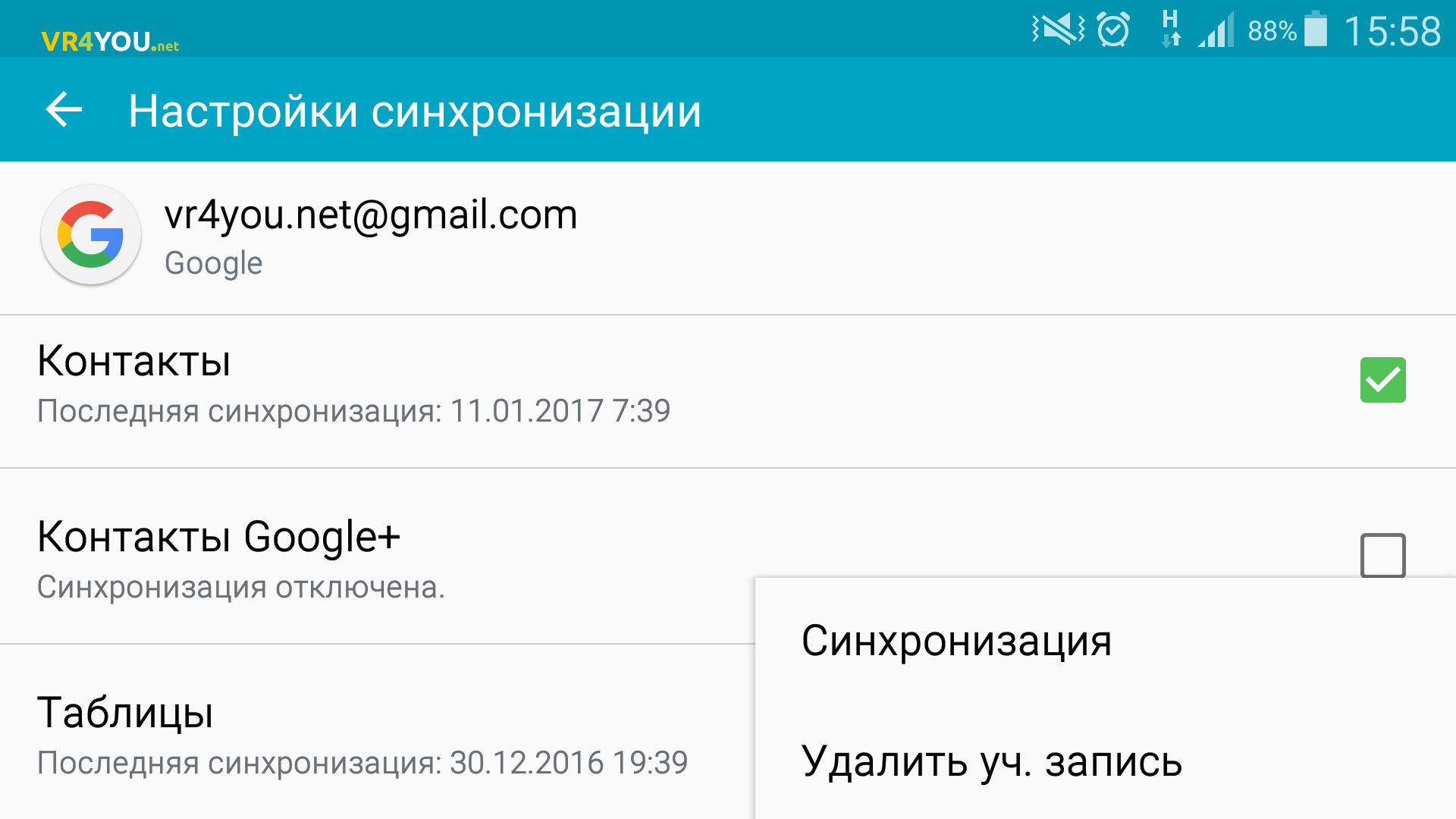
android xətası 491
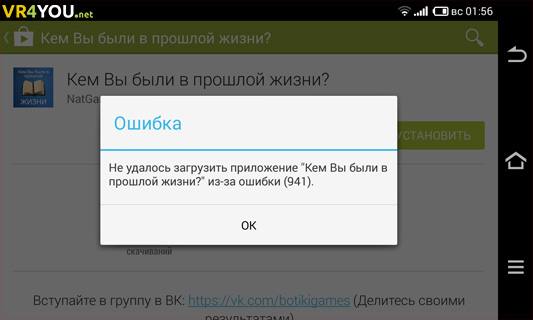
Play Market-dən proqramları endirərkən və ya onları silmək istəyərkən 491 kodu ilə səhv baş verir. Korreksiya üsulları:
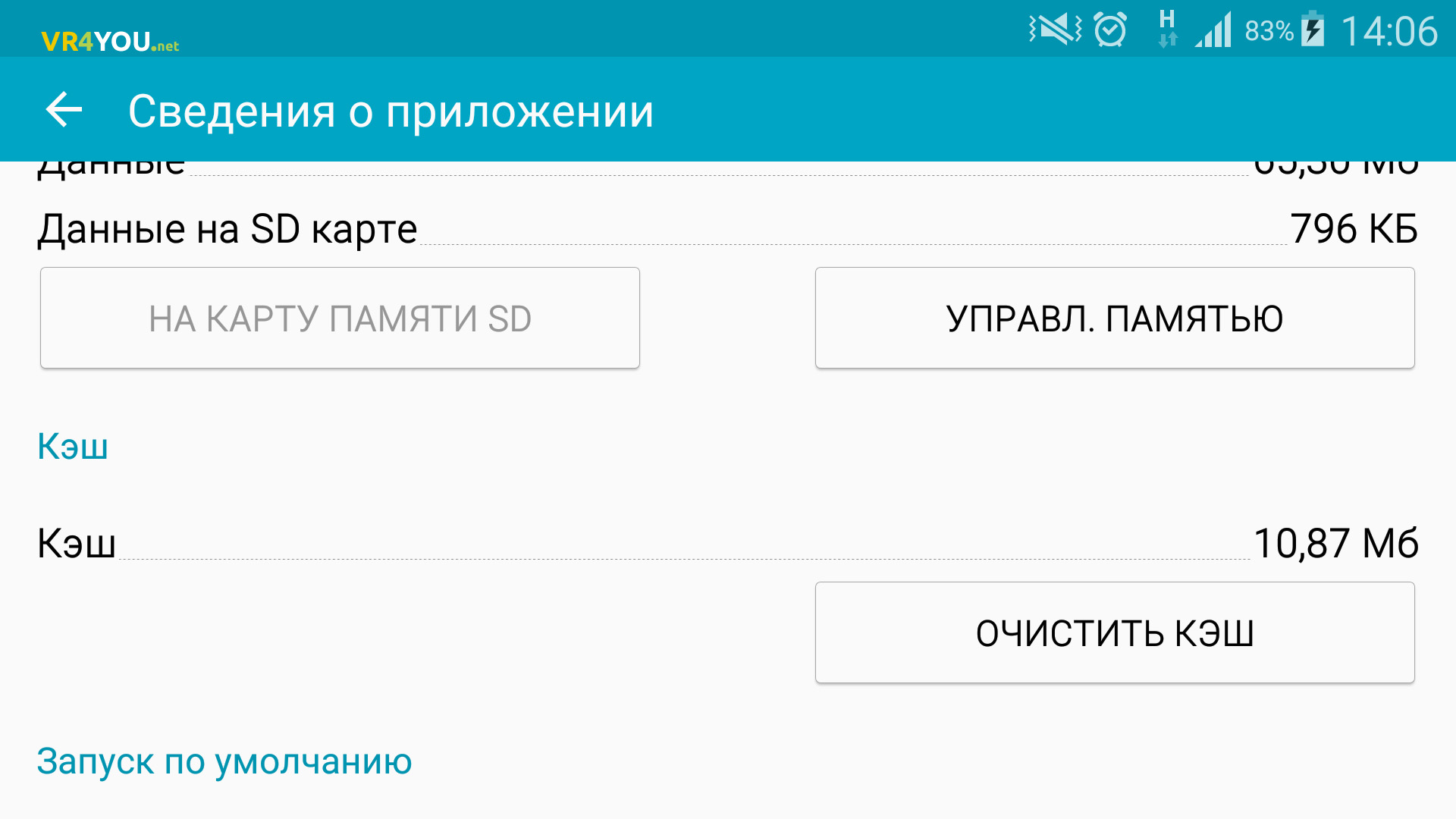
Səhv kodu 492
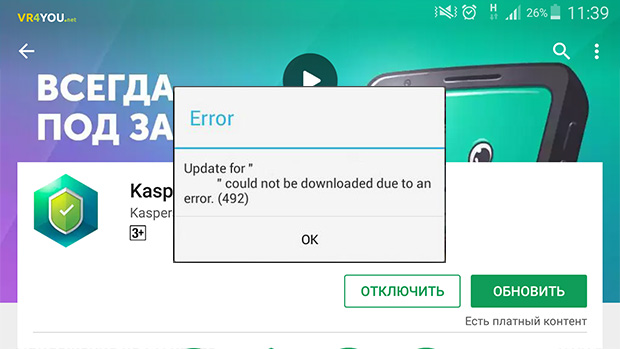
Problem Java dilində işləyən və proqramın ayrılmaz hissəsi olan Dalvik virtual maşınının işləməsi zamanı yaranır. əməliyyat sistemi Android.
Səhvdən xilas olmaq üçün Google Play Services və Play Market proqramlarında önbelleği və məlumatları təmizləyin. 492 səhv kodu ilə bildiriş görünməyə davam edərsə, aşağıdakıları edə bilərsiniz:
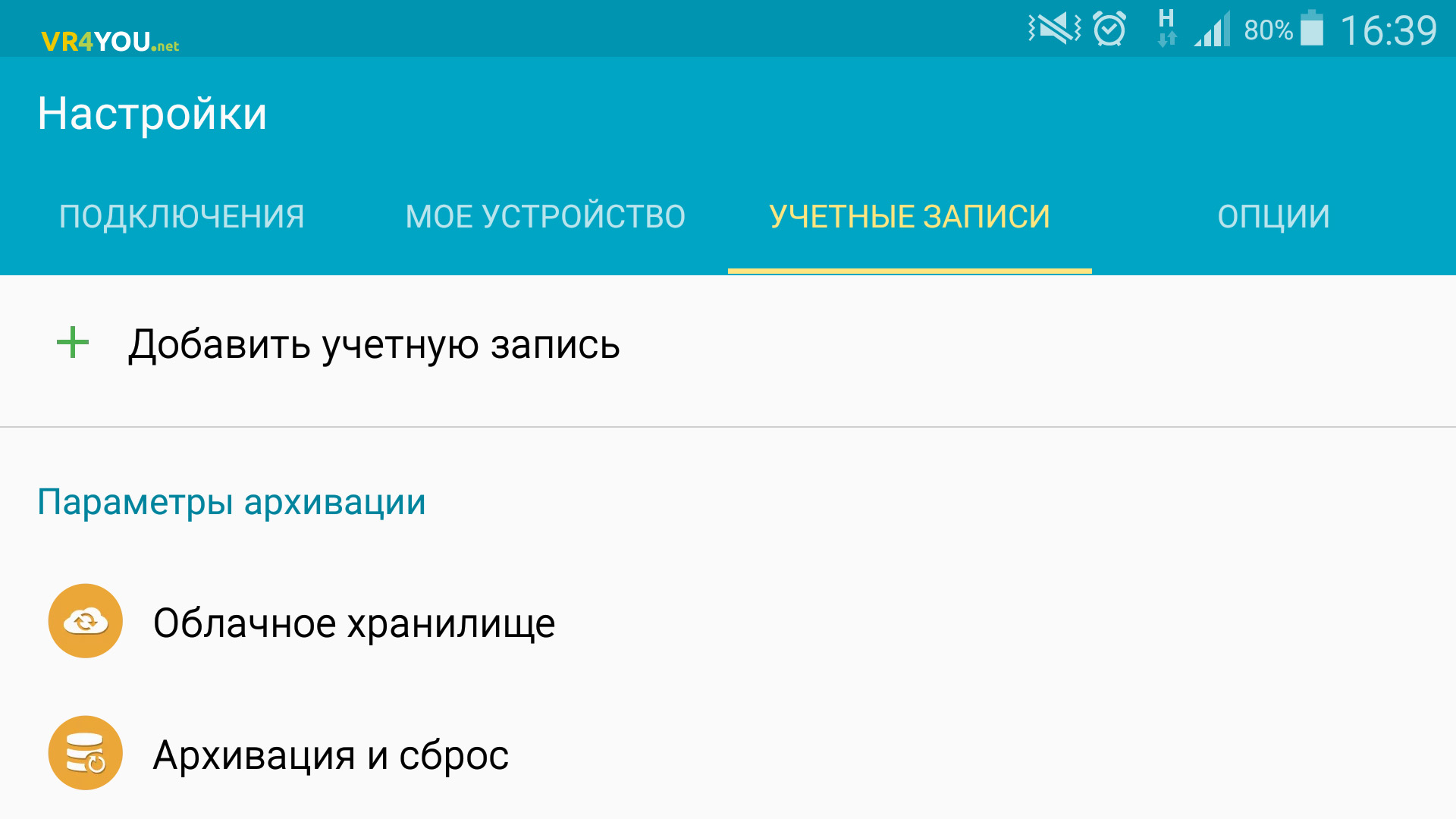
Vacibdir! Hər iki üsul Android cihazlarından şəxsi məlumatları silir! Lazım olan məlumatı saxlamaq üçün məlumatların surətini çıxarın.
Səhv kodu 495
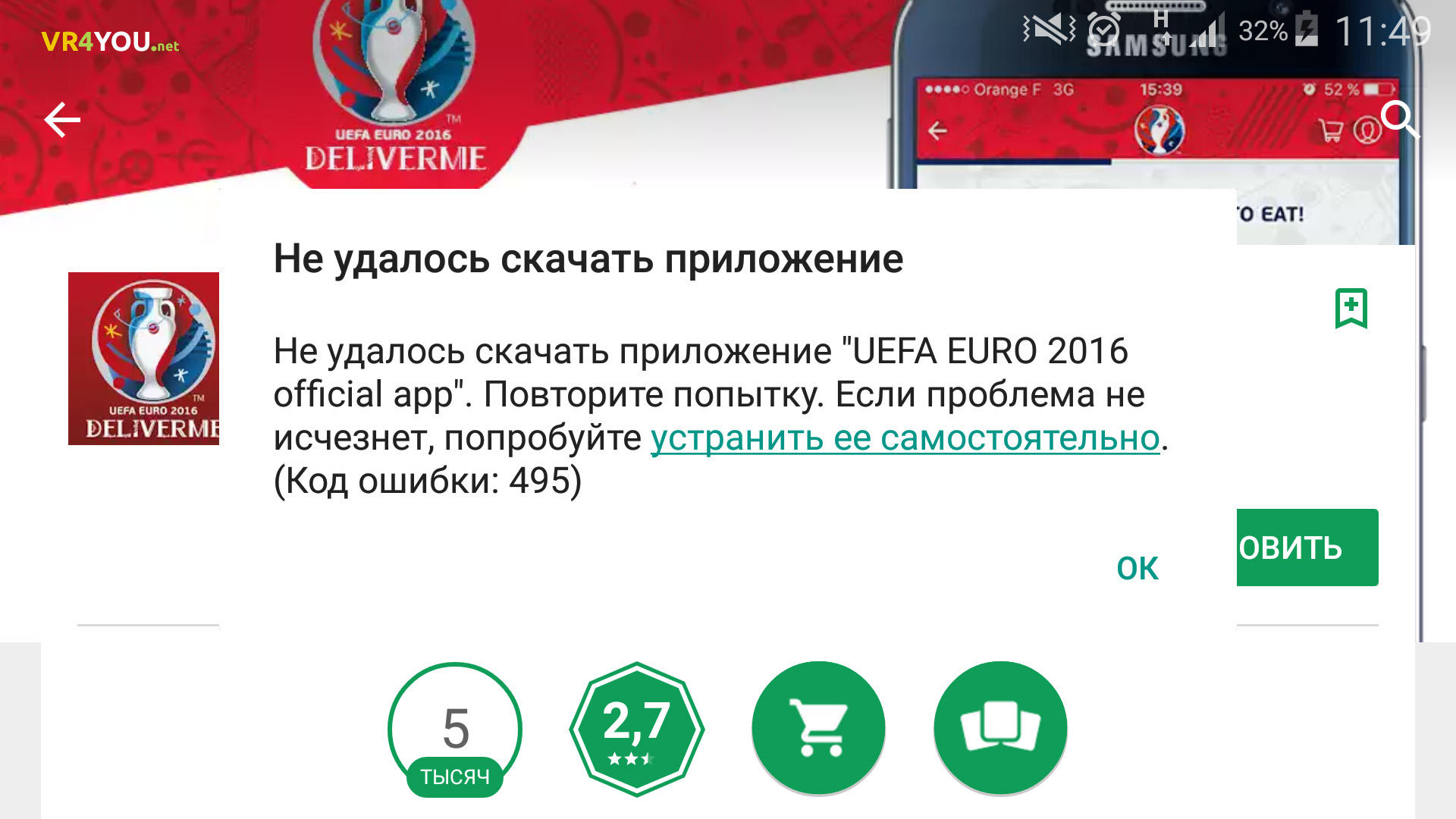
Oyun mağazasında 495 səhv kodu Google Play Xidmətləri və "Google Service Framework" proqramlarının nasazlığı ilə əlaqələndirilir. Keşi və proqram məlumatlarını təmizləməyə cəhd edin: "Parametrlər" → "Tətbiq meneceri" → açın istədiyiniz tətbiq→ "Keşi sil" və sonra "Məlumatları sil" üzərinə klikləyin. Sonra işinizi yoxlayın. Play Market yeniləmələrini silmək də kömək edə bilər.
Problem davam edərsə, qadcetdə Google hesabınızı deaktiv edin, cihazı yenidən başladın və sonra yenidən hesabınıza daxil olun. Bunu etmək üçün düzəliş analogiyasına baxın.
Səhv 498
Səhv cihazınızın ön yaddaşının dolu olması ilə əlaqədardır. Onu təmizləmək lazımdır. Təmizlənə bilər:
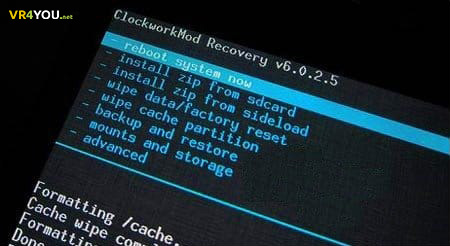
Səhv 504
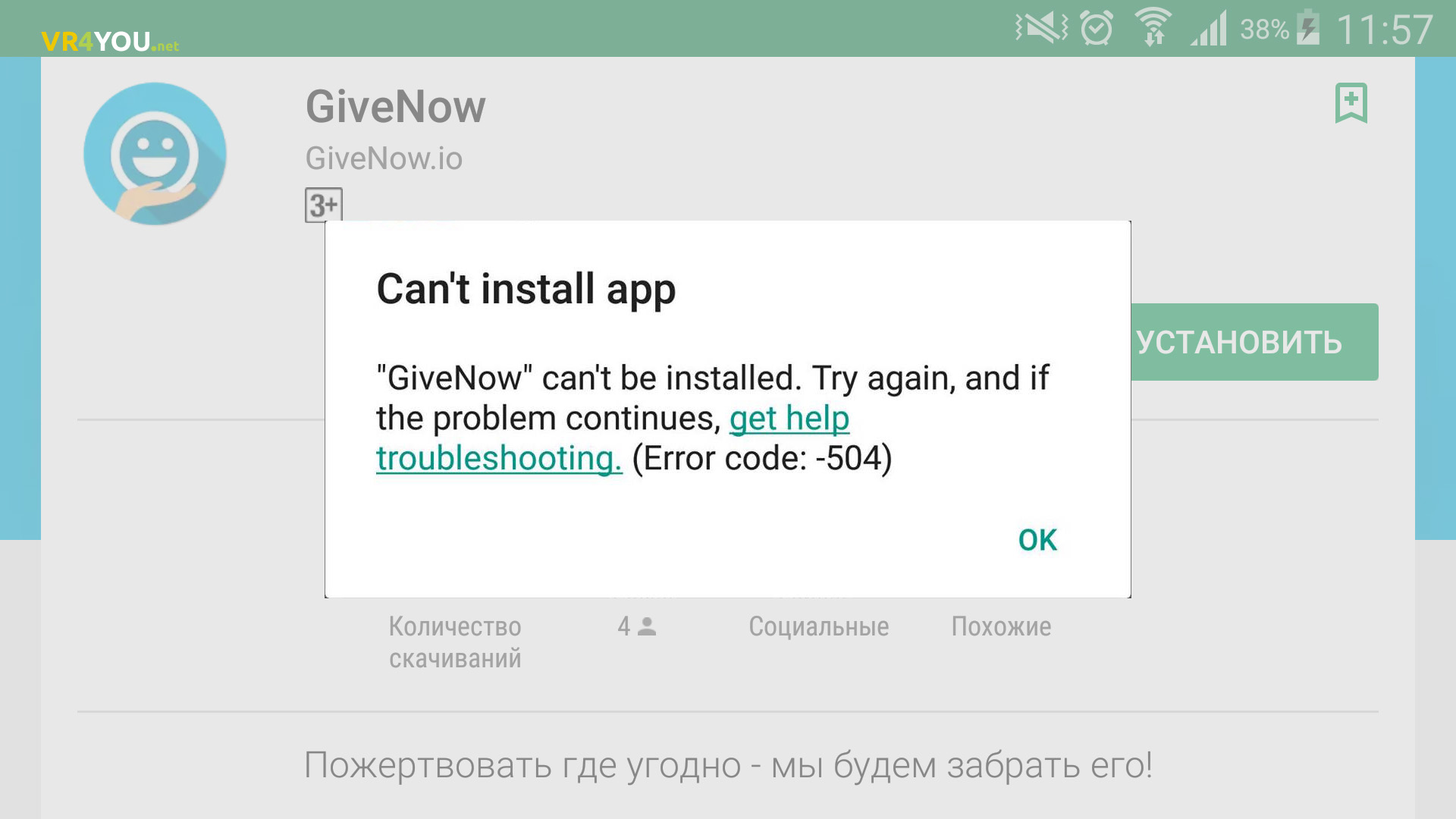
Səhv ilə səhvə bənzəyir. Həll yolları eynidir.
Səhv 911
Çox vaxt problem identifikasiyanın bitməsi ilə bağlıdır Wi-Fi istifadə edərək avtorizasiya tələb edən istənilən internet səhifəsində. Problemləri aradan qaldırmaq üçün:
Səhv 919
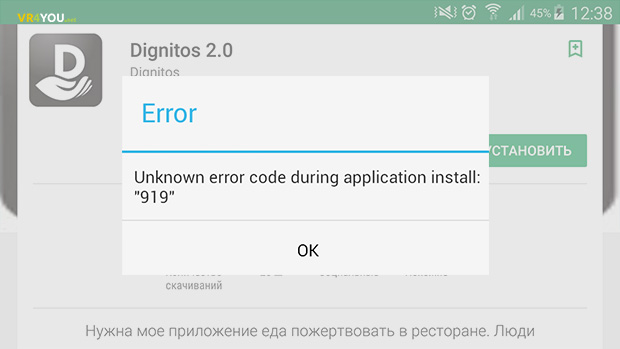
Proqramı yükləmək üçün cihazda kifayət qədər yaddaş olmadıqda 919 kodu ilə bildiriş görünür. Proqramı uğurla yükləmək üçün yaddaşı boşaldın lazımsız proqramlar, şəkillər və digər media faylları.
Google Play-dən istənilən proqramı endirərkən Android cihazının ekranında 926 kodu olan bildiriş görünür. Düzəltmək üçün aşağıdakıları sınayın:
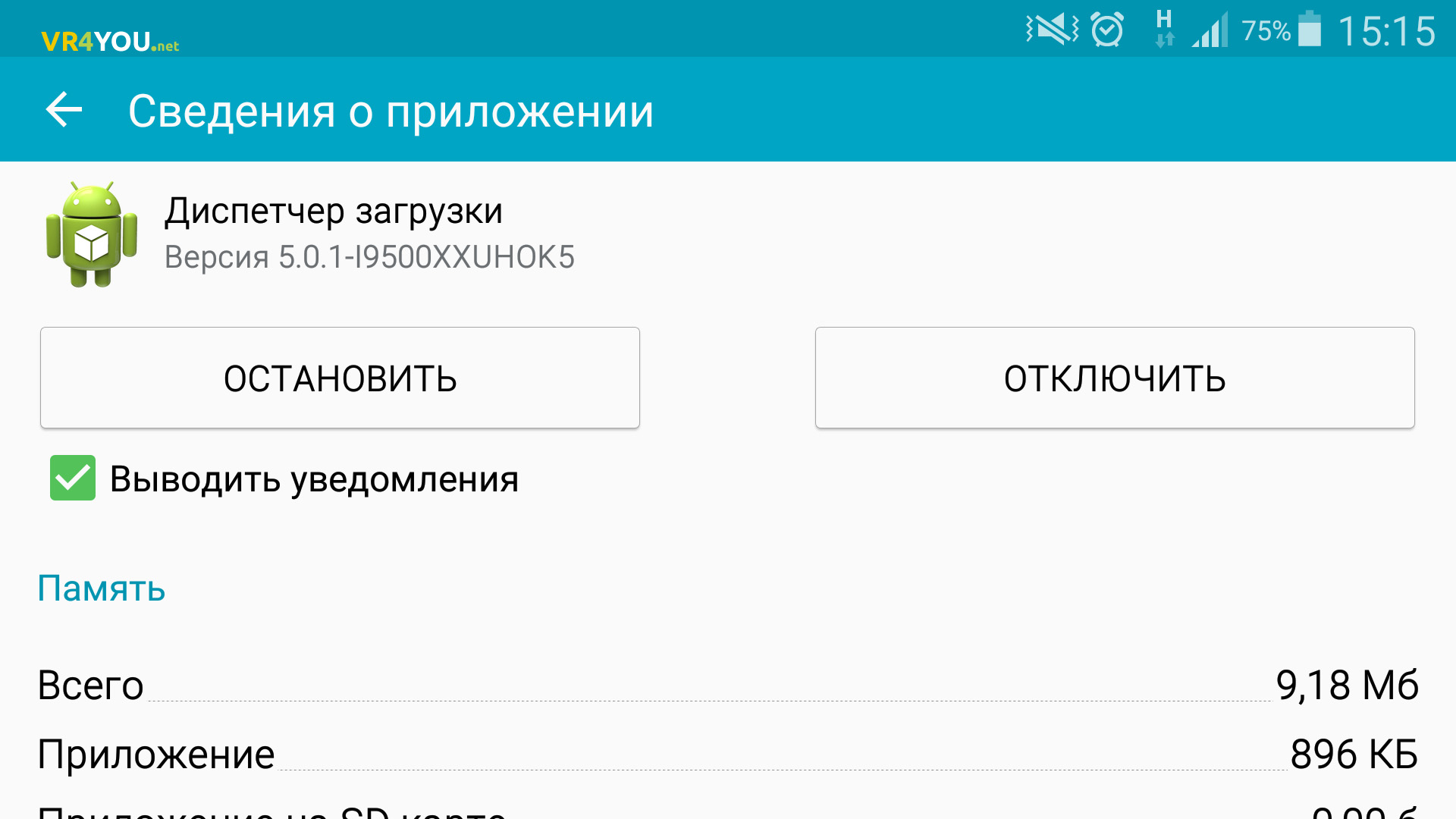
Play Marketdə 927 xətası
Əsasən, səhv Play Market proqramının özünün yeniləndiyi bir vaxtda proqramı Android cihazınıza yükləməyə çalışdığınız zaman baş verə bilər. Bu vəziyyətdə prosedurun sonuna qədər gözləmək kifayətdir.
Səhv kodları 941 - 942
Uğursuzluqlar Play Marketin fəaliyyəti ilə də bağlıdır. Necə düzəltmək olar:
- Tətbiq menecerində Play Market-i dayandırın. Sonra məlumatları və önbelleği təmizləyin.
- Google Framework və Download Manager proqramları ilə eyni addımları izləyin.
- Google profilinizi söndürün, cihazınızı yenidən başladın və hesabınıza yenidən daxil olun.
RH-01 server xətası
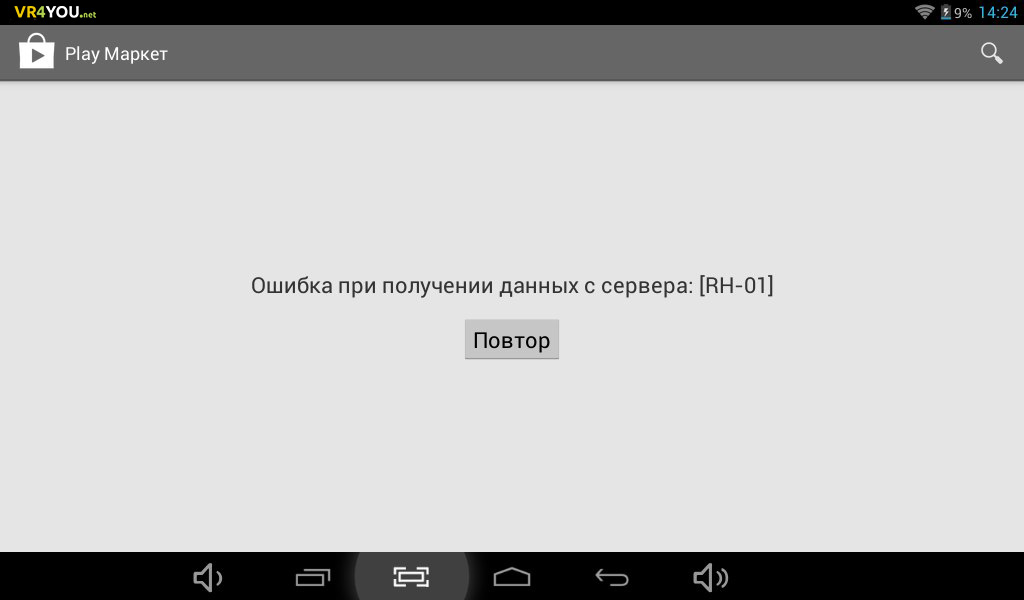
Son söz
Sistemlə əlaqəli bir çox nasazlıq Android proqramları, siz keşlənmiş məlumatların banal təmizlənməsi, yeniləmələri və ya ziddiyyətli tətbiqləri silməklə həll edə bilərsiniz. Bəziləri Wi-Fi şəbəkəsi qurmaqla və ya cihazda Google profilinə yenidən daxil olmaqla həll edilir. Daha ağır hallarda, məlumatların sıfırlanması və ya kök hüquqları ilə sistem fayllarının redaktə edilməsi yalnız kömək edə bilər.
Gələcəkdə özünüzü tez-tez səhvlərdən qorumaq üçün aşağıdakıları etməlisiniz:
- optimallaşdırılmış proqramlardan istifadə etmək;
- cihazın yaddaşını tam doldurmamaq üçün vaxtaşırı keşlənmiş məlumatları təmizləyin və lazımsız faylları silin;
- proqramları yükləyərkən sabit Wi-Fi bağlantısından istifadə edin.
Hamısı budur! Problemi həll etsəniz və bu barədə abunəni ləğv etsəniz şad olaram. Suallarınız varsa və ya məsləhətə ehtiyacınız varsa, şərhlərdə yazın. Bəlkə birlikdə sizə kömək edə bilərik.
Uğurlar və qadcetləriniz yaxşı işlək vəziyyətdə olsun!
Google Play xidmətindəki əksər səhvlər sadəcə cihazı söndürüb yenidən işə salmaqla həll edilir. Ancaq bu həmişə kömək etmir və səhv inadkarlıqla gadgetın ekranında görünməyə davam edir. Bu məqalə ən çox yayılmış xidmət xətalarını və onları tez bir zamanda sürətləndirmək üsullarını ehtiva edir. Problemlərlə qarşılaşsanız, hər birini sınayın.
Google Play-də səhv nömrəsi olmayan problem
Çox vaxt telefon ekranında bir səhv mesajı görünə bilər, lakin onun xüsusi nömrəsini göstərmədən. Bu, tez-tez iki səbəbə görə baş verir: yanlış bitiş tarixi, son tarix və vaxt, həmçinin cihazın önbelleğinin tıxanması. Bunu düzəltmək üçün alqoritmi işlədin:
- parametrlərə keçin,
- Android proqram təminatından asılı olaraq "Proqramlar" və ya "Proqramlar" seçin,
- siyahıda "Google" yardım proqramını tapın Xidmətlər Çərçivəsi»,
- onun parametrlərinə gedin və proqram önbelleğini silin,
- smartfonu yenidən başladın, səhv hələ də mövcuddursa, tarix və vaxt parametrlərində əsl parametrləri təyin etməyə çalışın,
- parametrlərdə "Tarix və vaxt" sekmesini tapın və əvvəlcə tarixi, sonra vaxtı bir-bir təyin edin,
- indi yuxarı alqoritmi yerinə yetirin, lakin artıq Google Play tətbiqinin özü ilə əlaqədardır.
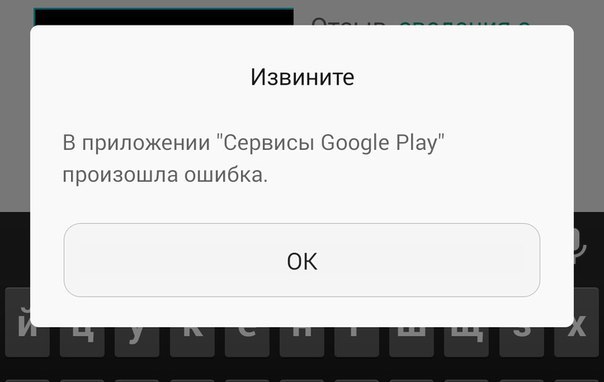
Google Play xidmətlərində 101 nömrəli xəta
Belə bir səhvin sayı cihazda kifayət qədər yer olmadığını bildirir. Lazımsız faylları və proqramları silin, telefonunuzun önbelleğini silin. Və ya cihaza SD kartı daxil edin.
Tez təmizləmə üçün "Avtomatik Keş Təmizləyicisi" tətbiqindən çox səmərəli istifadə edə bilərsiniz. Kifayət qədər boş yaddaş olduqda, istənilən proqramı yükləyə bilərsiniz və Google Play xidmətləri artıq ekranda səhv göstərməyəcək.
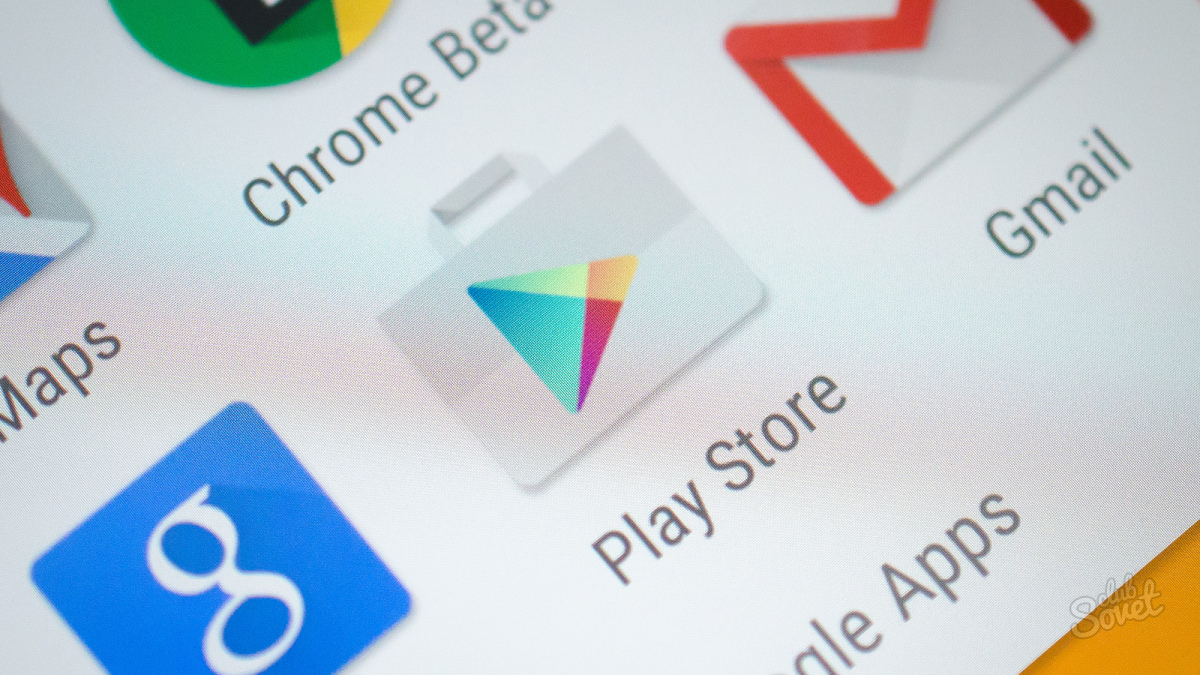
Google Play-də 403 xətası
Olduqca nadir bir səhvdir, lakin bunun bir yeri var. Bu, cihazınızda quraşdırılmış iki Google hesabınız varsa baş verəcək.
Cihazınızı təhlükəsiz rejimdə yenidən başladın. Başqa hesaba daxil olan proqramı silin. Cihazınızı yenidən başladın və parametrlərə, sonra isə hesablara keçin. Eyni Google hesabı ilə daxil olduğunuzdan əmin olun.
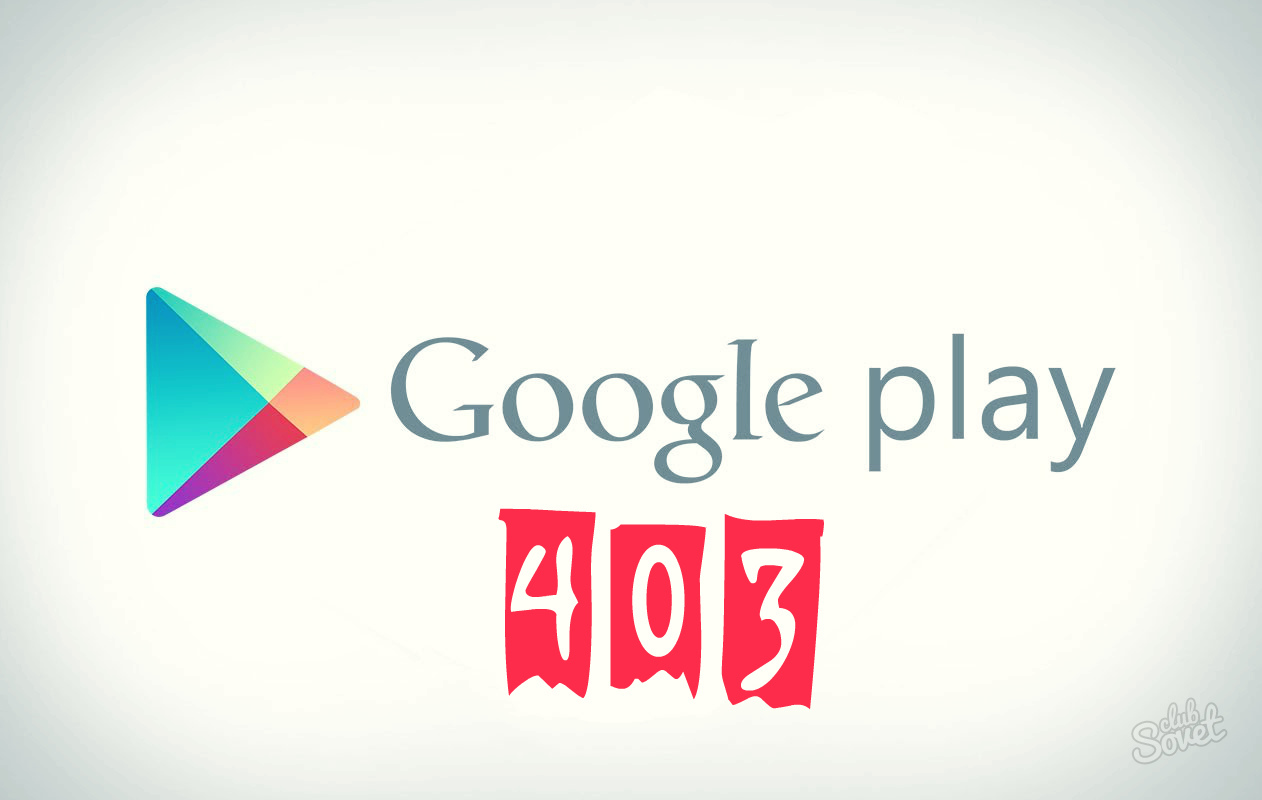
Google Play Xidmətlərində 413 səhvini necə düzəltmək olar
Müalicə proseduru sizə tanış olacaq - önbelleği təmizləmək. Bu ödəniş hər hansı proqramın quraşdırılmasına və yenilənməsinə mane olan üçüncü tərəfin proxy serverini əhatə edir. Proqramın yenilənə bilmədiyi qaba baxın, sonra proqram parametrlərinə keçin, sizə lazım olanı seçin və "Dayandır", sonra "Məlumatları sil" düyməsini basın. Bu sadə manipulyasiyalardan sonra xidmət yenidən işləyəcək.
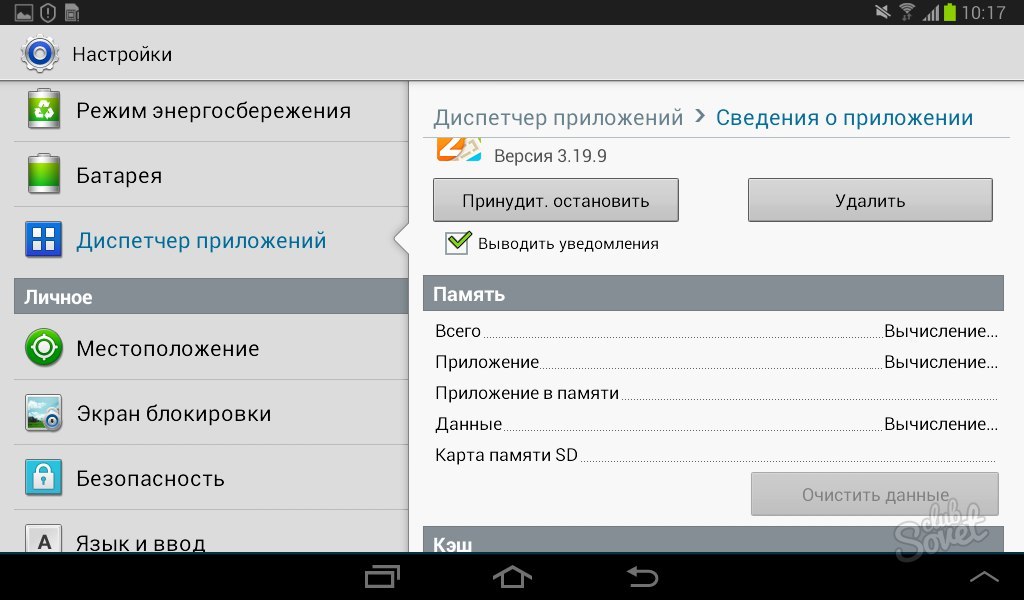
Google Play-də 481 səhvinin düzəldilməsi
Bu uğursuzluq da hesabın işi ilə bağlıdır. Cihazınızda bu yerə gedin:
- Parametrlər.
- Sonra "Hesablar".
- Google xidmətini seçin.
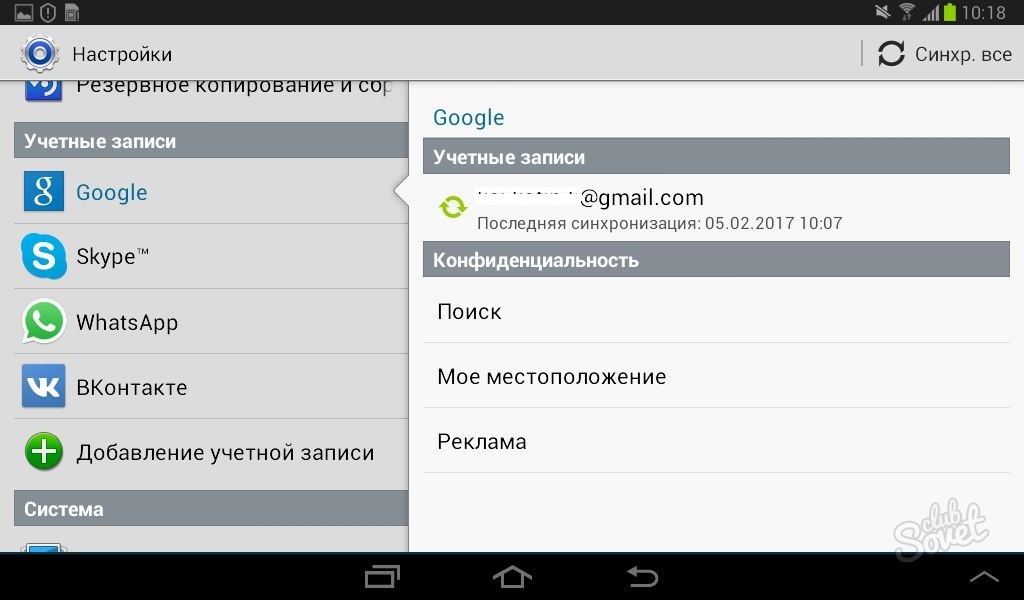
- Hesabınızı cihazınızdan silin. Bundan sonra telefon yenidən işə salınmalı və ya yeni hesab yaratmalı və ya köhnəni daxil etməlidir.
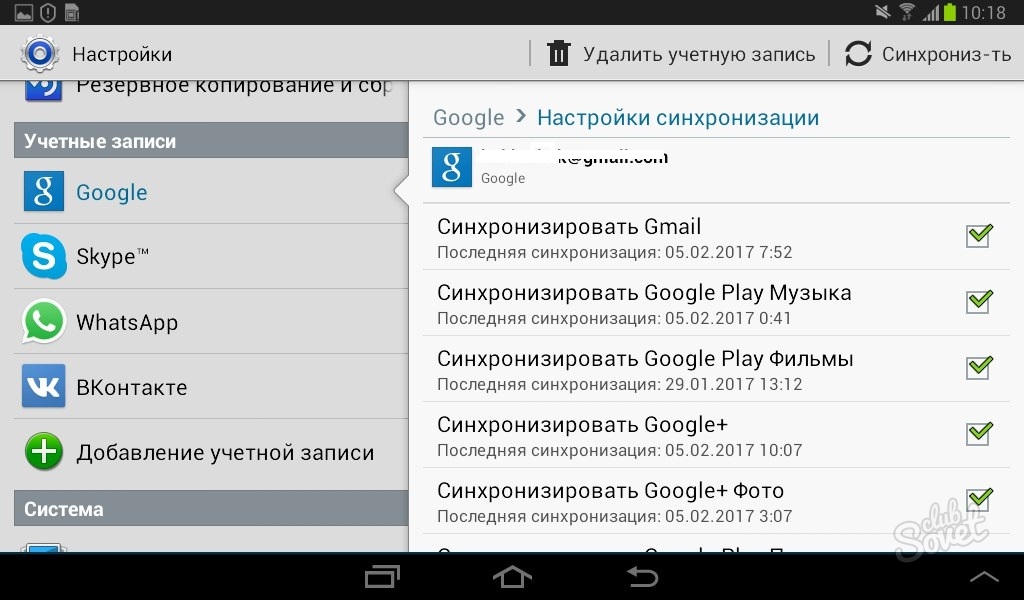
Google Play-də 492 səhvinin müalicəsi
Ekranda bu mesajı görsəniz, çox güman ki, zavod parametrlərinə sıfırlama etməlisiniz. Bu, cihazda virtual maşının düzgün işləməməsi nəticəsində yaranan ciddi bir nasazlıqdır.
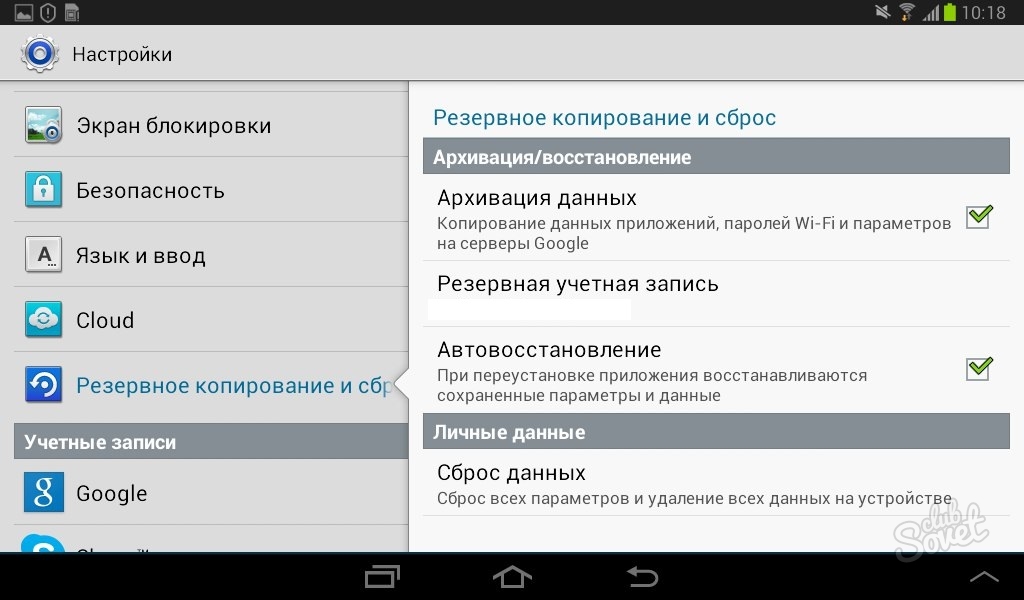
- "Məlumatların sıfırlanması" seçin. İndi cihazınız yenidən başlayacaq, bundan sonra qutudan təzə çıxmış kimi tamamilə boş olacaq. Parametrlərdə "Yedəkləməni bərpa et" seçin və fayllarınızın əksəriyyəti geri qayıdacaq.
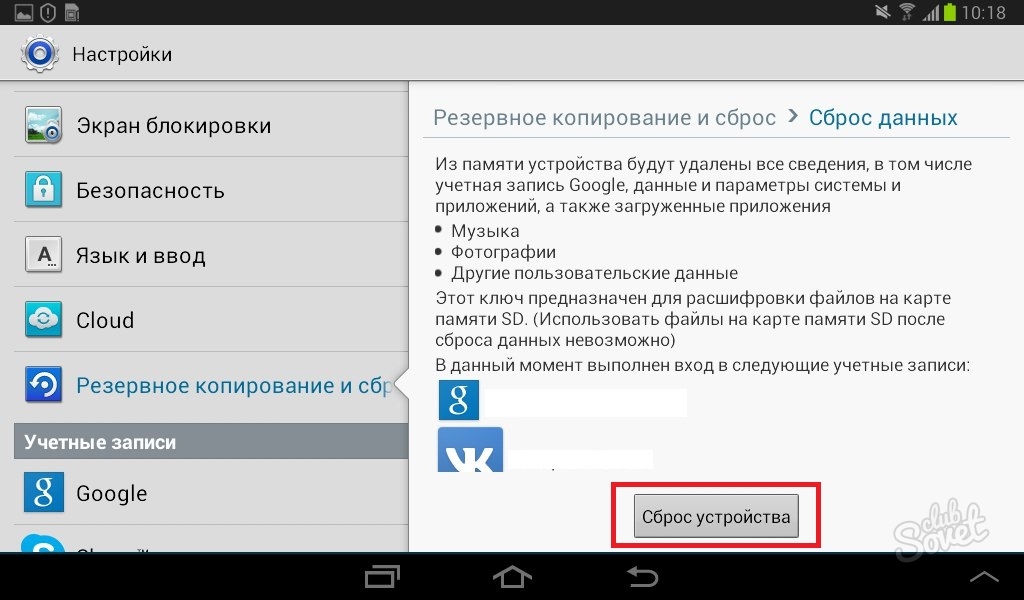
Google Play-də 911 səhvini necə düzəltmək olar
Bunu etmək üçün sadəcə başqa Wi-Fi şəbəkəsinə qoşulun və ya mobil məlumat ötürülməsini aktiv edin. Nəzərə alın ki, operatorunuz tarif planına uyğun olaraq məlumatların ötürülməsi üçün haqq alacaq.
Cihazın önbelleğini təmizləmək də təsirli ola bilər. Bunu necə etmək olar, artıq bilirsiniz.

Google Play-də 941 və 942 səhvləri ilə nə etməli
Əgər bu rəqəmlərlə qarşılaşırsınızsa, o zaman heç nə etmək lazım deyil. Sadəcə olaraq, xidmətlərdə arxa plan yeniləməsi var - onun bitməsini gözləyin və ya onları dayandırmaq üçün cihazı yenidən başladın.
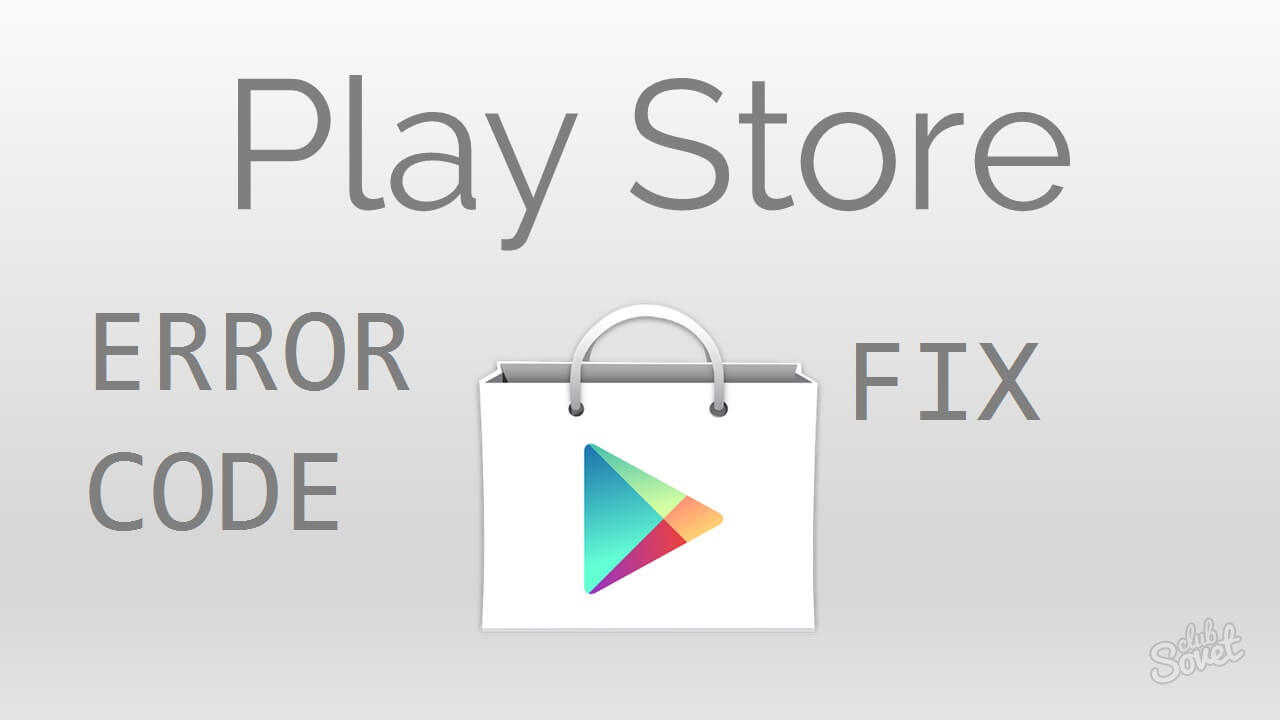
Gördüyünüz kimi, xidmətlərdəki bir çox səhv cihazın və ya ayrı bir tətbiqin daşmış önbelleği ilə bağlıdır və ya problem qeyri-sabit İnternet bağlantısındadır. Əlbəttə ki, həqiqətən də ciddi uğursuzluqlar var ki, bu da sonda telefonu yenidən yandırmaq ehtiyacına səbəb olacaq. Ehtiyatlı olun və bu halda xidmət mərkəzinə müraciət etmək daha yaxşıdır.
Android cihazında sonrakı işinizi əngəlləyən xəta baş verdikdə əsəbiləşir. Buraya "Google Play Xidmətləri tətbiqində xəta baş verdi" mesajı daxildir. Ancaq xoşbəxtlikdən, adətən Google Play Xidmətlərinin bütün problemləri artıq təsvir edilmiş standart yollarla həll olunur.
Burada biz burada yalnız koddan asılı olaraq səhvlərin səbəblərini təfərrüatsız, eləcə də sadalayırıq əlavə yollar onlardan hər hansı biri varsa, hər bir səhvi düzəldir.
Nəzərə alın ki, Google Play-dən səhv kodlarının rəsmi siyahısı yoxdur, bütün bu həllər ixtisaslaşdırılmış forumlardan toplanır, buna görə də onları çox ciddi qəbul etməməlisiniz. Bəzən bu forumlarda məsləhətlər üst-üstə düşür, bəzən də bir-biri ilə ziddiyyət təşkil edir.
Problemlərin aradan qaldırılması addımları
Səhv kodundan asılı olmayaraq, eyni hərəkətlər kömək edə bilər. Kod olmadan xətanı düzəltmək üçün onlar da kömək edə bilərlər.
1. Google Play Xidmətləri Keşini silin (genişləndirmək üçün toxunun)
2. Google hesabının silinməsi və əlavə edilməsi
Əvvəlcə hesabı silin və sonra yenidən əlavə edin.
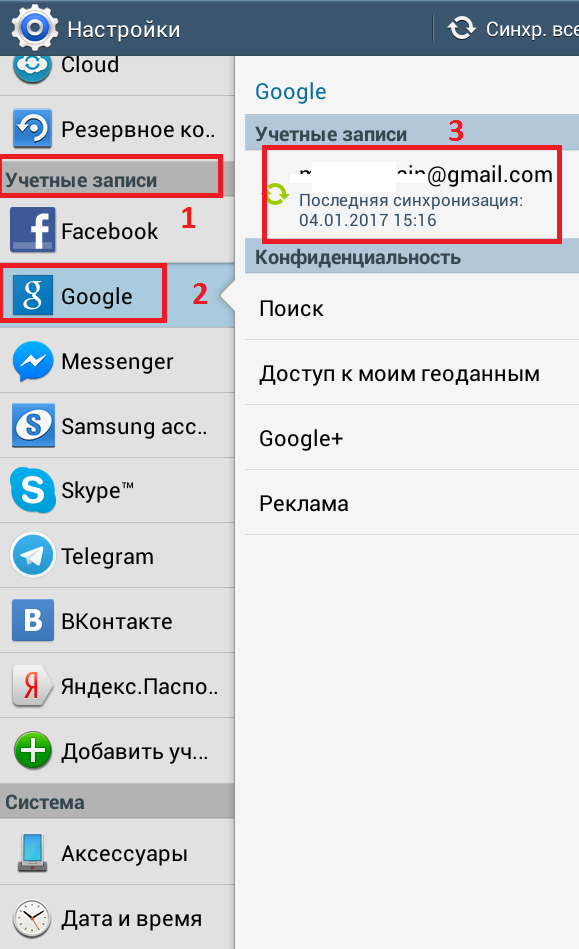
3. Google Play Xidmətlərini yenidən quraşdırın
Xidmətləri yenidən quraşdırmaq üçün əvvəlcə Cihaz Administratorunu deaktiv edin.
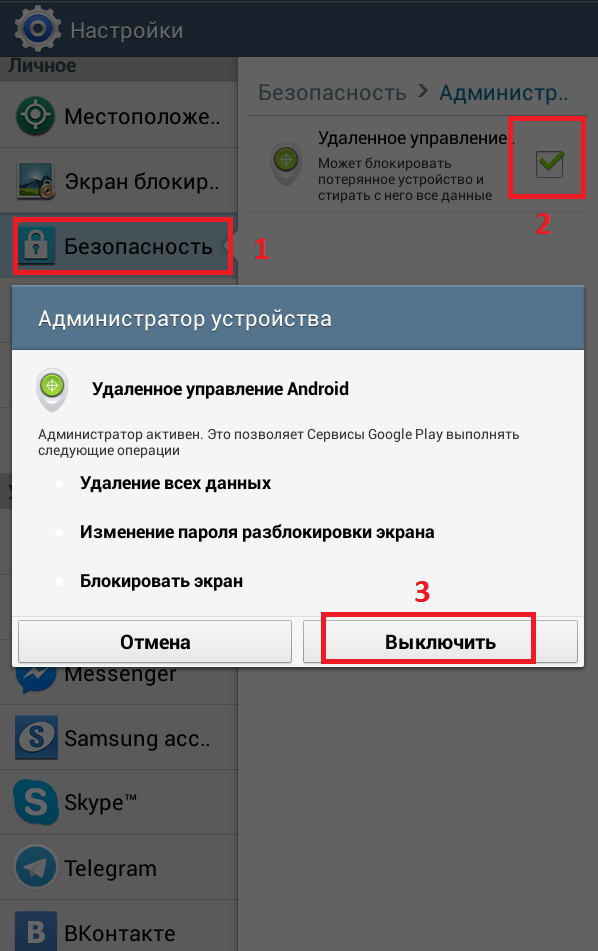
Bundan sonra "Yeniləmələri sil" düyməsi mövcud olacaq.
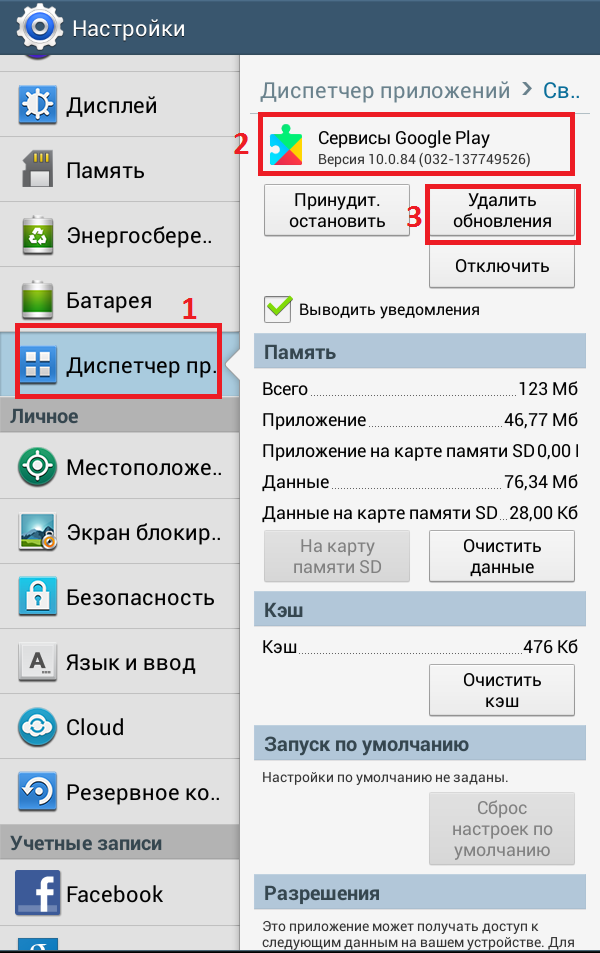
Səhv 8
Proqram yüklənərkən, yükləmə dayandıqda baş verir.
Google Play Xidmətləri tətbiqinin quraşdırıldığından əmin olun. Onu açın və söndürün. Sizdən proqramın orijinal versiyasını bərpa etməyiniz xahiş olunacaq. "OK" düyməsini vurun. Ən son versiya görünəcək. Ancaq bu addım standartdır, bu barədə ətraflı oxuya bilərsiniz.
Səhv 18
Problem 2015-ci ildən bəri məlumdur və artıq quraşdırılmış proqramı yenidən quraşdırmaq istəsəniz baş verir. Tez bir həll yoxdur, lakin forumlar SD kartı çıxarmağı və proqramı yenidən quraşdırmağa çalışmağı məsləhət görür. Bundan sonra kartı geri daxil edin.
Səhv 20
Proqramları quraşdırarkən və ya yeniləyərkən baş verir.
Siz "/mnt/secure/asec/" qovluğunda "smdl2tmp1.asec" faylını silməlisiniz. Ancaq görünməsi üçün cihaza Kök hüquqlarını əldə etməlisiniz. Əks təqdirdə, bu faylı sadəcə tapa bilməyəcəksiniz, çünki o, sizin üçün görünməz olacaq.
Səhv 24
Problem məlum deyil.
Həll 1 Həll 2
Cleanmaster proqramını quraşdırın və cihazınızı təmizləyin. Kök hüquqları ilə məşğul olmağa ehtiyac yoxdur.
Səhv 101
Cihazda həddən artıq çox proqram quraşdırılıb. Buna görə də başqa proqram quraşdırmaq mümkün deyil.
Köhnə, istifadə olunmamış proqramları silin.
Səhv 103
Bu xəta Google Play tətbiqin cihazınızla uyğun olduğunu düşündüyü zaman baş verir, lakin uyğun deyil. Ancaq bu baş verə bilər və tətbiq uyğun olarsa.
Standart addımları sınayın və əlaqəni yoxlayın. Və ya bəlkə də səhv sizin tərəfinizdə deyil, ona görə də sadəcə gözləmək lazımdır.
Səhv 110
Tətbiq quraşdırılmayıb.
Google Play Store keşini təmizləyin. Proqram hələ də quraşdırılmayıbsa, onu Google Play Store saytından endirməyə cəhd edin.
Səhv 194
Səhv oyun və ya proqramları Google Play Store-dan yükləmək istəyərkən baş verir.
Tətbiq məlumatlarını silin Google Play Xidmətləri, Google Play Store. Onları yeniləyin. Bunlar standart addımlardır, ona görə də ətraflı məlumat üçün yuxarıdakı məqaləyə baxın.
Səhv 403
Həll 1 Həll 2 Həll 3 Həll 4
Düzgün Google Hesabı ilə Google Play Store-a daxil olun. Problemlərə səbəb olan proqramı silin və al düyməsini klikləməklə onu yenidən quraşdırın.
VPN parametrlərini silin. Bunu etmək üçün Parametrlər > Digər parametrlər > VPN bölməsinə keçin.
Google Play Store proqram parametrlərində "Axtarış tarixçəsini sil" seçimini seçməklə bütün axtarış tarixçənizi silin.
Yeni hesab yaradın və onunla tətbiq mağazasına daxil olun. Sonra bu proqramı yenidən quraşdırın.
Səhv 406
Tətbiq yüklənmir. Problem, cihaza daxil olduğunuz Google hesabınızı ilk dəfə silmisinizsə baş verir. Sonra telefon parametrlərini standart parametrlərə sıfırlayın. Və telefonda yeni hesab qeydiyyatdan keçirdi.
Səhv 413
Proqramlar endirilə və ya yenilənə bilməz.
Proksi istifadə edirsinizsə, səbəb onlarda ola bilər. VPN olmadan daxil olun.
Google Play Store və Google Play Services proqram məlumatlarınızı silin.
Səhv 481
Problem Google Play Store hesabınızla bağlıdır.
Cari Google hesabınızı silin və başqa birini əlavə edin.
Səhv kodu 491
Proqram yükləmələri və yeniləmələri mümkün deyil.
Google hesabınızı silin, cihazınızı yenidən başladın və yenidən əlavə edin.
Google Play Store və Google Play Services proqramlarının məlumatlarını və keşini təmizləyin.
Səhv 492
Dalvik keşinə görə proqramı quraşdırmaq mümkün deyil.
Həmişə olduğu kimi, Google Play Xidmətləri və Google Play Store proqramlarının məlumatlarını təmizləyin.
Problem davam edərsə, Dalvik önbelleğini silin. Əvvəlcə onu söndürüb sonra Səs artırma, Ev və Güc düymələrini basıb saxlamaqla smartfonunuzu bərpa rejimində başlayın. Görünən menyuda naviqasiya etmək və güc düyməsini basaraq təsdiqləmək üçün səs düymələrindən istifadə edərək "keş bölməsini silmək" maddəsini seçin. Son çarə olaraq, cihazın sərt sıfırlamasını edə bilərsiniz.
Səhv 495
Proqramlar endirildikdə və yeniləndikdə baş verir.
Səhv 497
Tətbiqi yeniləməyə cəhd edildikdə baş verir. Adətən Google Play Store-un ən son versiyası yoxdursa.Səhv Android-in 5-ci versiyasından bəri yaranıb.
Tətbiqin köhnəlmiş və ya uyğun olmayan versiyasını quraşdırmağa çalışarkən baş verə bilər.
Səhv 905
Tətbiqləri, çox vaxt böyük olanları yükləyərkən baş verir.
Səhv 906, 907, 963
Tez-tez HTC One M8 və M9 cihazlarında tətbiqləri endirərkən və yeniləyərkən baş verir. Bu üç səhv 906, 907, 963 eynidir və eyni standart üsullarla aradan qaldırılır: Google Play Store-un önbelleğini və məlumatlarını təmizləmək. Siz həmçinin SD kartı çıxarmağa cəhd edə bilərsiniz.
Səhv 911
Proqram endirilmir.
Əvvəlcə Google Play Xidmətləri məlumatlarınızı təmizləməyə çalışın. İkinci seçim: proqramı başqası vasitəsilə endirməyə çalışın wifi şəbəkəsi və ya mobil operator.
Səhv 919
Proqram yüklənir, lakin açılmır.
Cihazınızda kifayət qədər boş yer olmaya bilər. Lazımsız məlumatları silin.
Səhv 920
Tətbiqi endirmək mümkün deyil.
Həll 1
Wi-Fi-ı söndürün, yenidən yandırın. Əgər kömək etmirsə, adi addımları yerinə yetirin: Google Play Store məlumatlarını silin, yeniləmələri silin, Google hesabını silin və əlavə edin.
Səhv 921
Tətbiq quraşdırıla bilməz.
Normal problemlərin aradan qaldırılması addımlarını izləyin.
Səhv 923
Hesab məlumatlarının sinxronizasiyası zamanı xəta baş verdi və ya keş yaddaşı kifayət deyil.
Səhv 924
Adətən böyük proqramları yükləyərkən baş verir. Standart həll addımlarını sınayın.
Səhv 927
IN Bu an Google Play Mağazanız yenilənir - bəlkə də səbəb budur.
Yeniləmənin bitməsini gözləyin.
Səhv 919
Proqram endirilib və quraşdırılıb, lakin işə salınmır.
Cihazda kifayət qədər boş yaddaş olmaya bilər, ona görə də lazımsız məlumatları silin.
Səhv 940
Tətbiq yüklənmir.
Standart addımları izləyin.
Səhv 941
Yeniləmə dayandırıldı.
Standart addımları izləyin və Yükləmələr proqramının keşini təmizləyin.
Səhv 944
Tətbiqlər yeniləndikdə baş verir. Bu sizin probleminiz deyil, server tərəfindəki səhvdir. Google Play Store işləmir. Yəni, bu müvəqqəti problemdir, ona görə də tətbiqi daha sonra yeniləməyə cəhd edin.
Xəta DF-BPA-09
Satınalma emal xətası
Bu səhv Google Play Store tərəfindədir, ona görə də onun düzəldilməsi şansı var. Ancaq standart addımları izləyin.
Xəta DF-DLA-15
Yeniləmə və ya proqram endirildikdə baş verir.
Problemlərin aradan qaldırılması addımları standartdır.
Səhv pc:aec:0]
Tətbiq yüklənmir.
Bütün sinxronlaşdırılmış hesabları silin. Parametrləri açın, ilə bölməyə keçin quraşdırılmış proqramlar, və hamısının siyahısında Google Play Store-u tapın. Məlumatlarını silin və maşını yenidən başladın və yenidən cəhd edin.
Xəta rh01/rpc: s-5: AEC-0
Serverdən məlumat alınarkən xəta baş verdi.
Google Play Store tətbiqinin önbelleğini və məlumatlarını təmizləyin. Bu proseduru Google Services Framework ilə təkrarlayın. Google hesabınızı silib əlavə etməyə cəhd edə bilərsiniz.
Serverdən məlumat əldə edərkən xəta baş verdi
Bəzən bu problem bir müddət sonra öz-özünə yox olur.
Səhv BM-GVHD-06
Google Play Hədiyyə Kartından istifadə edərkən baş verir. Bir neçə ölkədə tapıldı.
RPC:S-3 xətası
Tətbiqi yükləmək mümkün deyil.
Google hesabınızı silin, sonra yenidən əlavə edin.
"Autentifikasiya tələb olunur" xətası
"Google hesabınıza daxil olmalısınız" xətası olduqca yaygın bir problemdir. Proqramları endirmir. Amma aradan qaldırılması üçün addımlar, xoşbəxtlikdən, standartdır.
- Google hesabınızı silin və sonra yenidən əlavə edin.
- Məlumatları silin və Google Play Store keşini silin.
- Yeniləmələri silmək və yenidən quraşdırmaq üçün Play Store-u deaktiv edin.
"Paket faylı etibarsız" xətası
Həll 1 Həll 2 Həll 3 Həll 4 Həll 5
"Tətbiq meneceri" ndə xətaya səbəb olan proqramı tapın və onun önbelleğini və məlumatlarını təmizləyin.
Onu Google Play Store-dan yenidən endirməyə çalışın.
Proqramı Google Play Store saytından quraşdırın.
Wi-Fi-ı söndürün və proqramı mobil şəbəkə vasitəsilə quraşdırmağa çalışın.
Google Play Store-da önbelleği və məlumatları təmizləyin. Google Services Framework üçün də eyni şeyi edin.
Google hesabınızı silin, cihazınızı yenidən başladın, hesabınızı yenidən əlavə edin. Proqramı yenidən quraşdırmağa cəhd edin.
Nəticə
Gördüyünüz kimi, "tətbiqdaxili Google Play Xidmətləri" problemini düzəltmək üçün addımlar, hansı növ səhv baş verməsindən asılı olmayaraq, eynidır. Bu, önbelleği və məlumatları təmizləmək, Google hesabını yenidən quraşdırmaq, bəzən SD kartı ayırmaq və kök hüquqları varsa, tətbiqin uğursuzluğuna səbəb olan qovluğu silməkdir.
Google Play Xidmətləri proqramında xəta baş verərsə, keşi sıfırlamaq, Google profilinizi yenidən əlavə etmək və ya yeniləmələri yenidən quraşdırmaqla onu düzəldə bilərsiniz. Bunlar ümumi problemlərin aradan qaldırılması üsullarıdır, lakin səhv sayından asılı olaraq başqa üsullara ehtiyac ola bilər.
Baq düzəlişi
Beləliklə, Google Play Xidmətləri tətbiqində xəta baş verdi, gəlin onu necə düzəltməyə və Android-i normal, sağlam vəziyyətə qaytarmağa baxaq.
- Cihazınızı yenidən başladın. Bu banal tövsiyə bəzi sistem uğursuzluqlarını heç bir əngəl olmadan aradan qaldırmağa kömək edir.
- Mobil trafikin bitmədiyinə, Wi-Fi bağlantısının sabit olduğuna, rabitə probleminin olmadığına əmin olun.
- Play Market-i işə salın, "Google Xidmətləri" tətbiqini tapın, onun səhifəsini açın və "Yeniləmə" düyməsini basın. Firmware ən son versiyaya yenilənəcək.
Bu tədbirlər uğursuzluğu düzəltməyə kömək etmədisə, o zaman telefon parametrlərində bir az qalxmalı və keş və tətbiq yeniləmələri, həmçinin Google profili ilə işləməli olacaqsınız.
Keşi sıfırlayın
Keş proqramı tez bir zamanda işə salmaq üçün məlumatları saxlayır. Bəzən, "düzgün" məlumatlarla yanaşı, orada işə salmağa mane olan və səhvə səbəb olacaq yanlış məlumatlar ola bilər. Bu çatışmazlığı aradan qaldırırıq:
- Parametrlərə gedin, "Proqramlar" bölməsini açın
- "Hamı" sekmesine keçin, Google Xidmətlərini tapın.
- Proqram səhifəsini açın, "Stop", sonra - "Keşi təmizləyin" düyməsini basın.
- Google Services Framework tətbiqi üçün əməliyyatı təkrarlayın.
![]()
Bu iki proqram üçün önbelleği təmizlədikdən sonra yenidən başladın və mobil cihazınızdan normal istifadə etməyinizə mane olan problemi həll edə bildiyinizə əmin olun.
Profilin yenidən əlavə edilməsi
Keşi təmizlədikdən sonra heç nə dəyişməyibsə, Google hesabınızı yenidən əlavə etməyə cəhd edin.
- Parametrləri açın və "Hesablar" sahəsini (və ya "Hesablar" bölməsini) tapın.
- İstifadə etdiyiniz Google profilini tapın, onun sinxronizasiya parametrlərini açın.
- Əlavə menyuya zəng edin və "Sil" seçin.
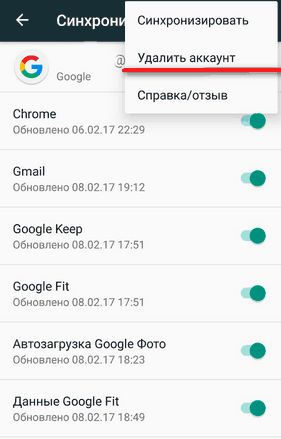
Hesabı sildikdən sonra cihazı yenidən başladın, parametrləri açın və "Hesablar" sahəsində "Əlavə et" düyməsini basın. Google hesabı seçin və mövcud profil e-poçtunuzu və parolunuzu daxil edin və ya yeni hesab yaradın.
Yeniləmələrin yenidən quraşdırılması
Xətanı düzəltməyin başqa bir yolu Xidmətlər yeniləmələrini silmək və sonra onları yenidən quraşdırmaqdır. Yeniləmələri Sil düyməsi standart olaraq boz rəngdədir, lakin bunu düzəltmək asandır:
- "Təhlükəsizlik" bölməsini açın.
- "Cihaz Administratorları" alt menyusuna keçin.
- "Uzaqdan idarəetmə" yanındakı qutunun işarəsini çıxarın.
- "Disable" düyməsini klikləməklə funksiyanın söndürülməsini təsdiqləyin.
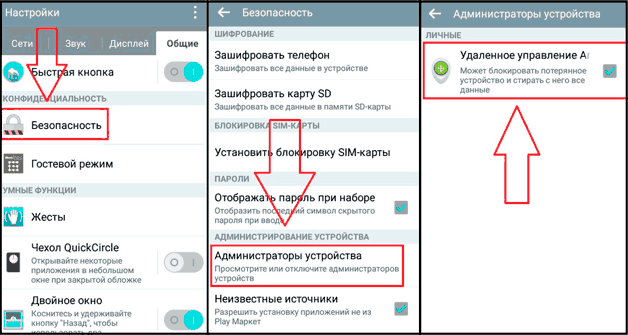
"Administrator"u söndürdükdən sonra "Proqramlar" bölməsinə keçə, Xidmətlər üçün əlavə parametrləri aça və yeniləmələri silə bilərsiniz. Dəyişikliklərinizi saxlamaq üçün yenidən başladığınızdan əmin olun.
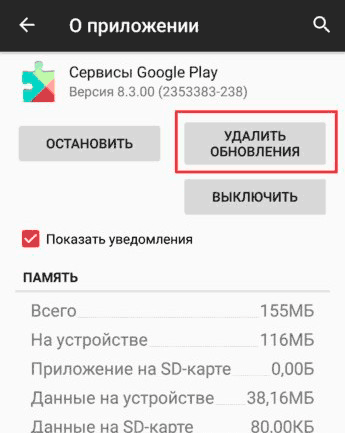
Yeniləmələri yenidən quraşdırmaq üçün hər hansı daxili proqramı işə salın. O, dərhal açılmayacaq, lakin əvvəlcə Google Xidmətləri yeniləmələrini quraşdırmağı təklif edəcək. Quraşdırma ilə razılaşın və prosedurun tamamlanmasını gözləyin.
Sıfırlayın
Yuxarıda göstərilən üsullar problemi həll etməyibsə, həddindən artıq tədbirlərdən istifadə edin - parametrləri yenidən qurun.
- "Yedəkləmə və Sıfırlama" bölməsini açın.
- Parametrləri Sıfırla seçin. Şəbəkə deyil, bütün Android parametrləri.
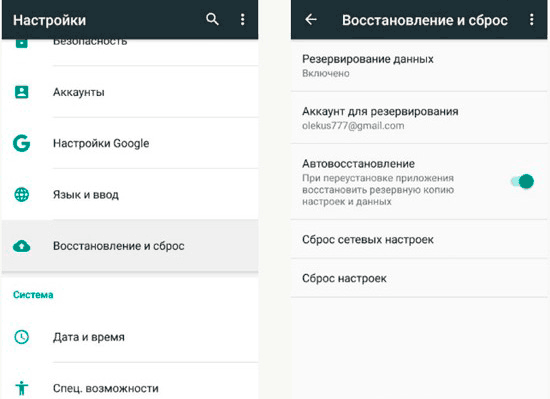
Qeyd edək ki, açıqdır android sıfırlama parametrlər həm də istifadəçi məlumatlarının cihazın daxili yaddaşından silinməsi deməkdir. Ona görə də itirməmək üçün mühim informasiya, sıfırlamadan əvvəl ehtiyat nüsxəsini çıxarın.
Nömrələrlə səhv düzəlişləri
Demək olar ki, bütün Android səhvlərinin seriya nömrəsi var, onunla problemin niyə yarandığını və onu düzəltmək üçün nə edəcəyinizi öyrənə bilərsiniz. Ümumiyyətlə, Google Play Xidmətindəki səhvləri düzəltmək üçün yuxarıda göstərilən üsullardan biri kifayətdir, lakin bəzən problemi həll etmək üçün başqa yollar axtarmaq lazımdır.
Səhv 24
Bu nömrə ilə bağlı nasazlıq proqram yenidən quraşdırıldıqda, onun məlumatları əvvəllər quraşdırılmış proqram haqqında məlumatla üst-üstə düşəndə baş verir. Bu problemi həll etmək üçün sizə Kök hüquqları və kök proqramı Explorer, onun vasitəsilə sdcard / android / məlumat qovluğuna daxil ola və lazımsız proqram fayllarını silə bilərsiniz.
Səhv 101
Cihazda yer olmaması səbəbindən 101 nömrəli mesaj görünür. Problemi həll etmək üçün yaddaşı təmizləyin, Play Store proqramlarının və Google Play Xidmətlərinin önbelleğini silin. Xidmətlərdəki keşin təmizlənməsi həmçinin 413, 491, 492, 495, 504, 911, 919, 920, 921, 923, 941-942 nömrəli səhvləri düzəldir.
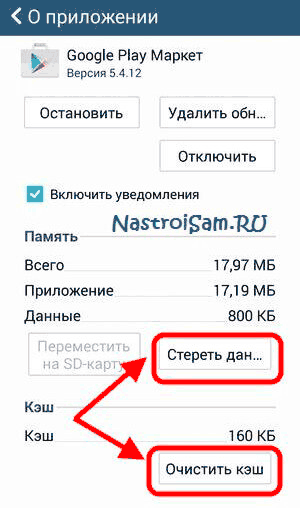
Bəzi hallarda keşi təmizləmək üçün Google hesabınızı yenidən quraşdırmaq, Wi-Fi-ı söndürüb yandırmaq, Google Xidməti və Play Market yeniləmələrini silmək və parametrləri sıfırlamaq lazımdır.
Səhv 403
Telefonda 2 Google hesabının olması səbəbindən proqram satın alınarkən 403 xətası baş verə bilər. Server səhvindən qurtulmaq üçün problemli proqramı silin, əsas profildən 1-dən Play Market-ə keçin və yenidən alış-veriş etməyə çalışın. Bundan sonra, Google tətbiqində bunu bildirən bir mesaj Play Xidmətləri Xəta baş verdi və bir daha görünməyəcək.
Əgər VPN istifadə olunursa, ondan imtina edilməlidir. Bunu "VPN" elementinin olduğu "Simsiz şəbəkələr" bölməsində edə bilərsiniz.
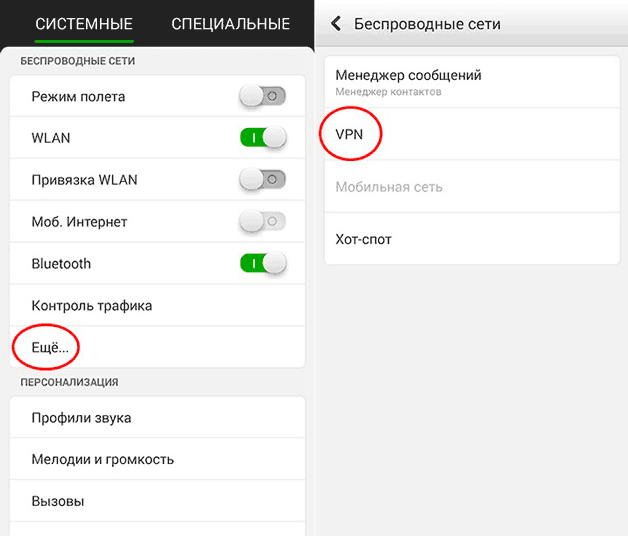
481 uğursuzluğunun görünüşü Google hesabının işləməsi ilə də əlaqələndirilir.Bu nasazlığı aradan qaldırmaq üçün mövcud profili silib yenidən əlavə etmək və ya başqa hesabı qeydiyyatdan keçirmək kifayətdir.
Səhv 927
Əgər ərzində Play-i yeniləyin Market, proqramı endirməyə və quraşdırmağa başlayırsınız, 927 nömrəsi ilə problem barədə mesaj alacaqsınız. Uğursuzluğu aradan qaldırmaq üçün proqram mağazasının yeniləməsinin tamamlanmasını gözləyin.
Bu, Google Play Xidmətləri səhv nömrələrinin tam siyahısı deyil. Ancaq müxtəlif problemlərə baxmayaraq, uğursuzluqlar eyni şəkildə düzəldilir: önbelleği təmizləmək, yeniləmələri silmək, Google hesabını söndürmək və yenidən əlavə etmək, heç bir şey kömək etmədikdə, son çarə olaraq məlumatı silməklə parametrləri yenidən qurmaq.
